
SBI証券口座の開設をしようと思うのですが、どうやっていいか、よくわかりません💦

証券口座を持つことは、資産形成の大きな一歩になるからね!
この行動は未来の自分への最高のプレゼントになると思うよ。
さっそく一緒に開設していこう!
*パソコンで解説を見ながらスマホで手続きすると口座開設しやすいです。一緒に口座開設していきましょう!
100円から始めるつみたて投資LP ← SBI証券の開設はこちらから
口座開設手続きの開始~撮影完了まで(初日作業)
引用:SBI証券
口座開設スタート~貯めるポイントの選択まで

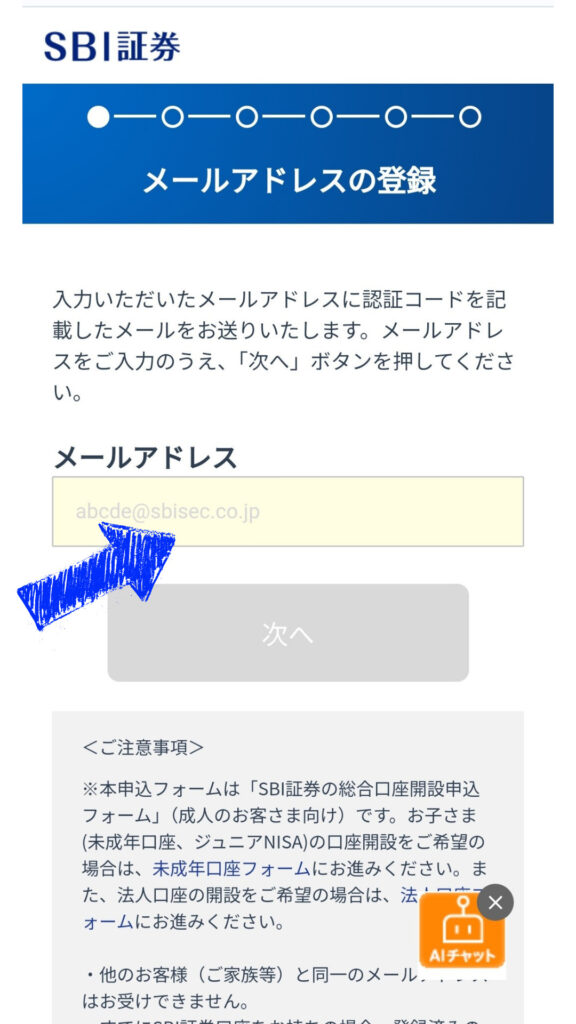
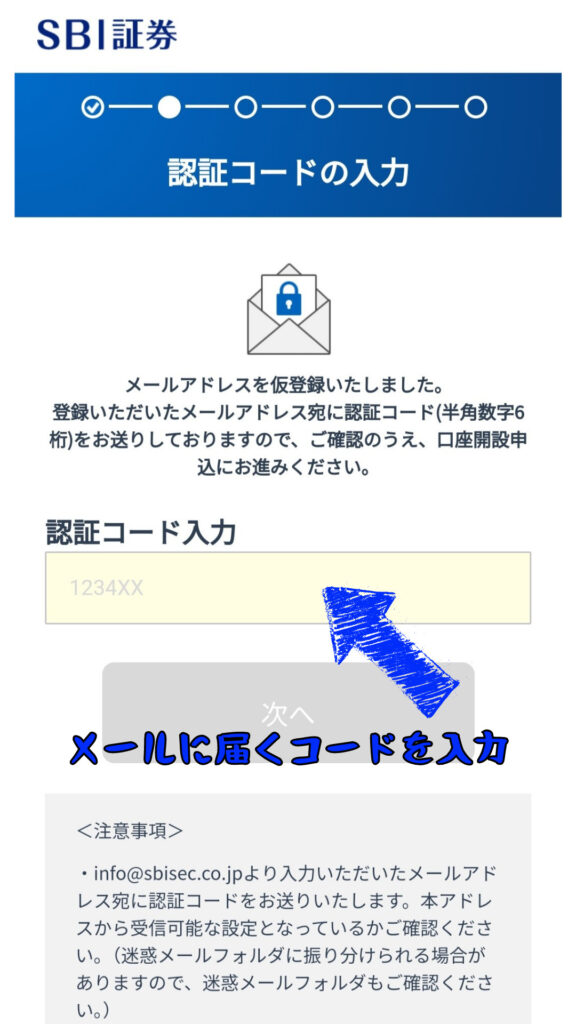
◆まずは『SBI証券』検索し、ホームページから【無料口座開設はこちら】をタップ
◆次に【メールアドレス】を入力し、次へをタップ
*メールアドレスは間違えないように注意!ここで間違えると返信が来ないのでいきなりつまずきます!
◆メールに6ケタの認証番号カードが送られてくるので入力をして次へをタップします。
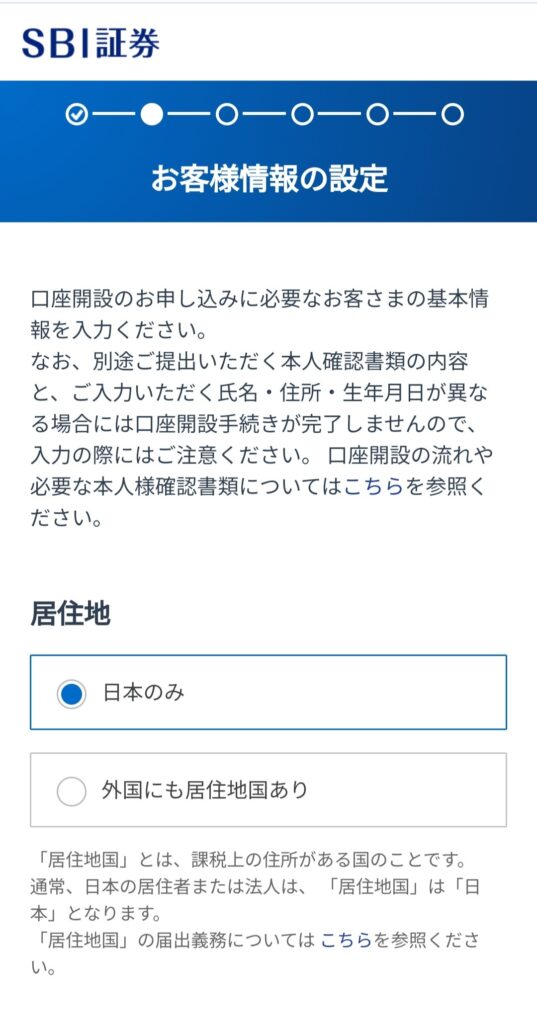
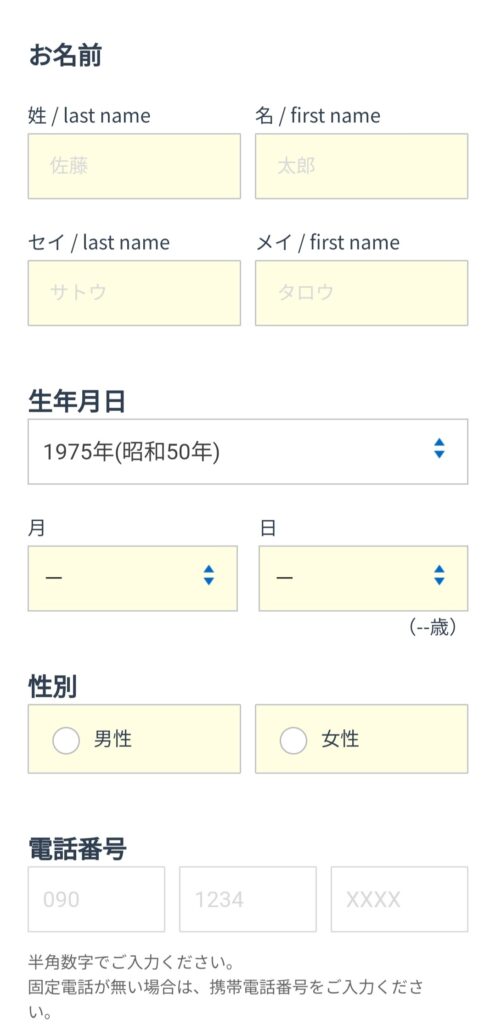
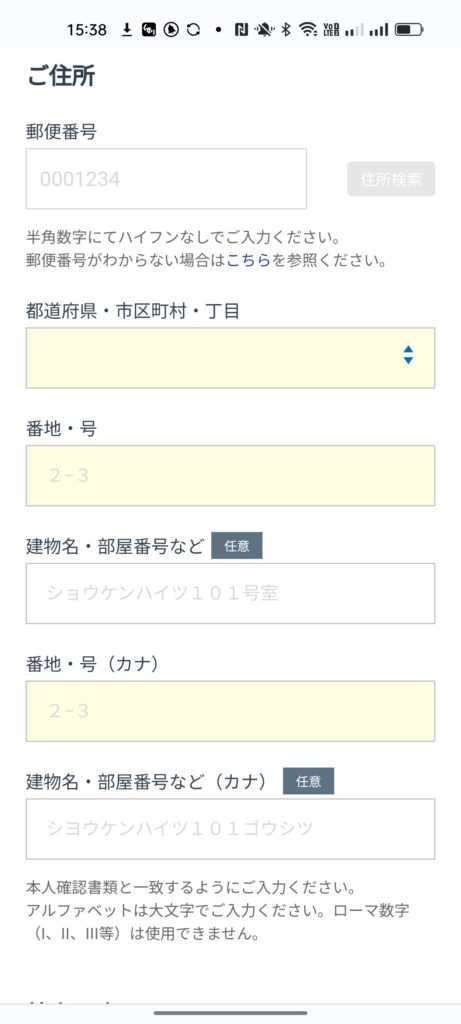
◆お客様情報の入力をします。
◆『居住地』『お名前』『生年月日』『性別』『電話番号』を入力
◆引き続き『ご住所』を入力します。
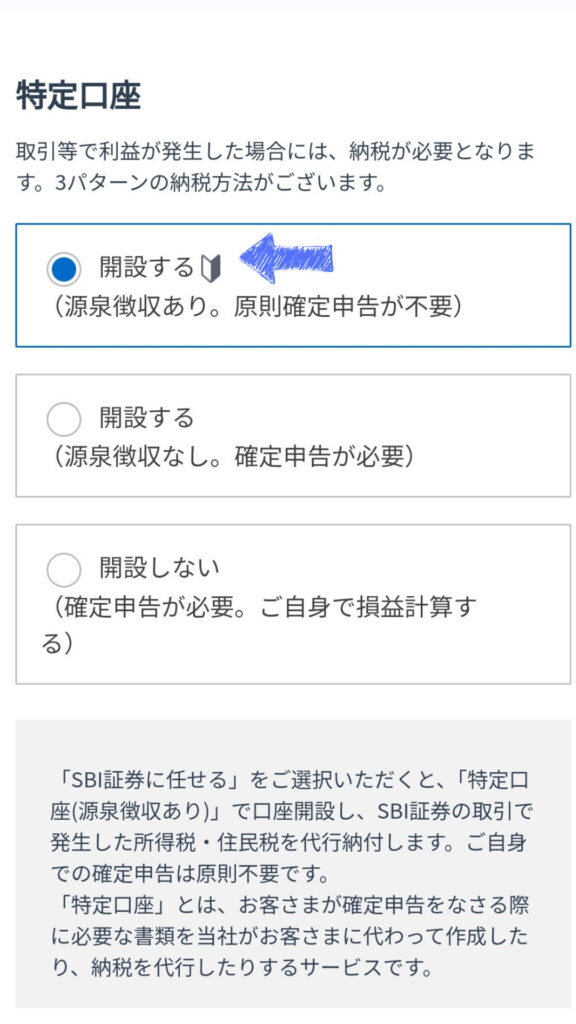
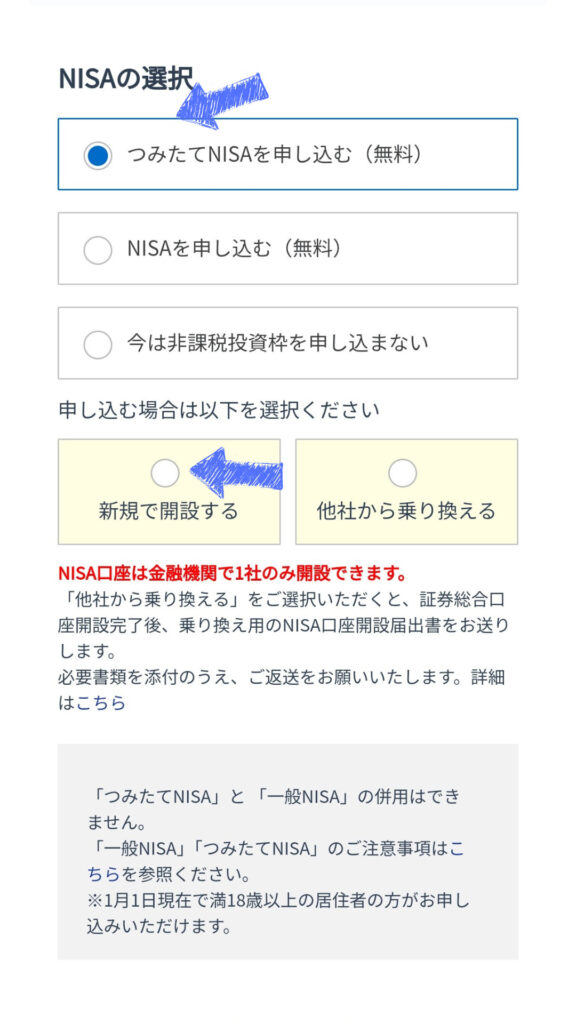
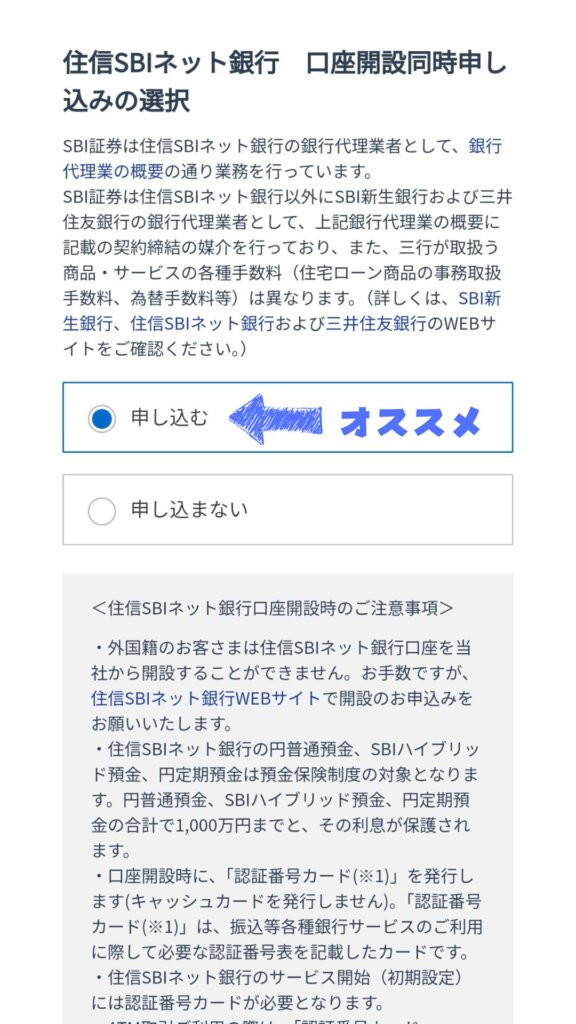
◆『特定口座』の項目は3つありますので、『開設する🔰(源泉徴収あり)』を選択しましょう。
*SBI証券が税金関係のことを自動で行ってくれます。(面倒な確定申告が不要になる。)
◆『NISAの選択』です。NISAは必ず申し込みましょう!(利益への税金がかからなくなり、来年の新NISAが自動で手続きされるから。)
*費用などは一切かかりません。
◆続いて『住信SBIネット銀行の口座開設同時申込みの選択』です。
SBI証券を今後長く使うなら一緒に申し込むのがおススメです。自動で入金してくれるのがとても便利です。
*クレカ積立しかしないという方は申し込まなくてOKです。
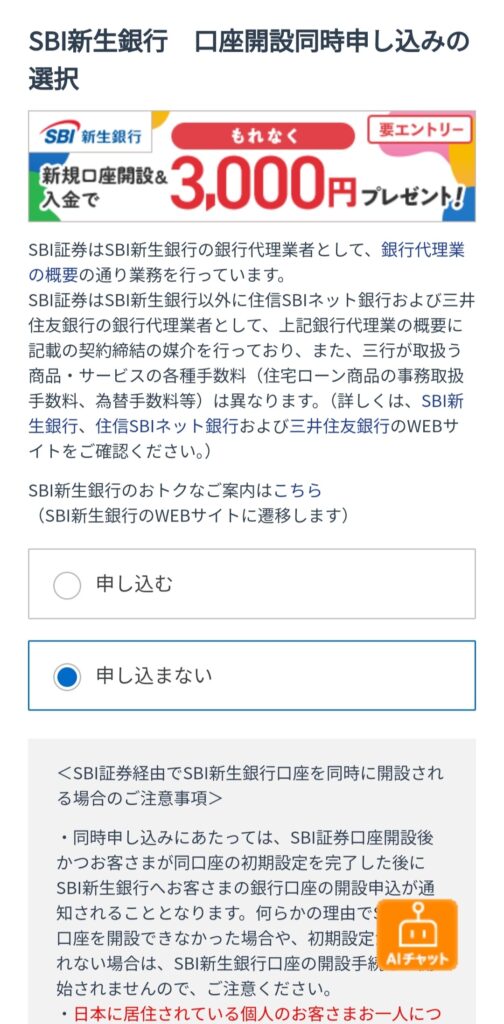
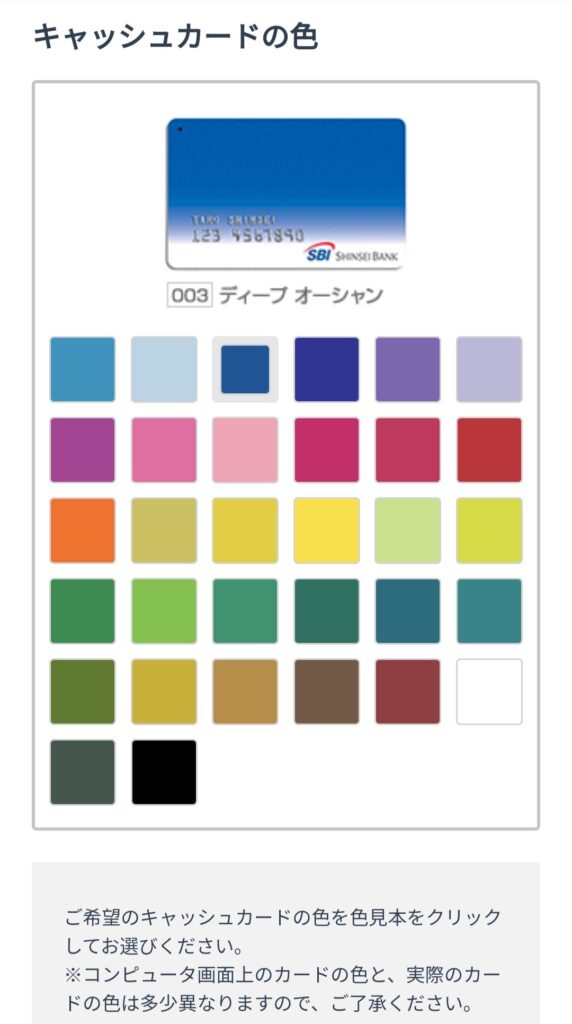
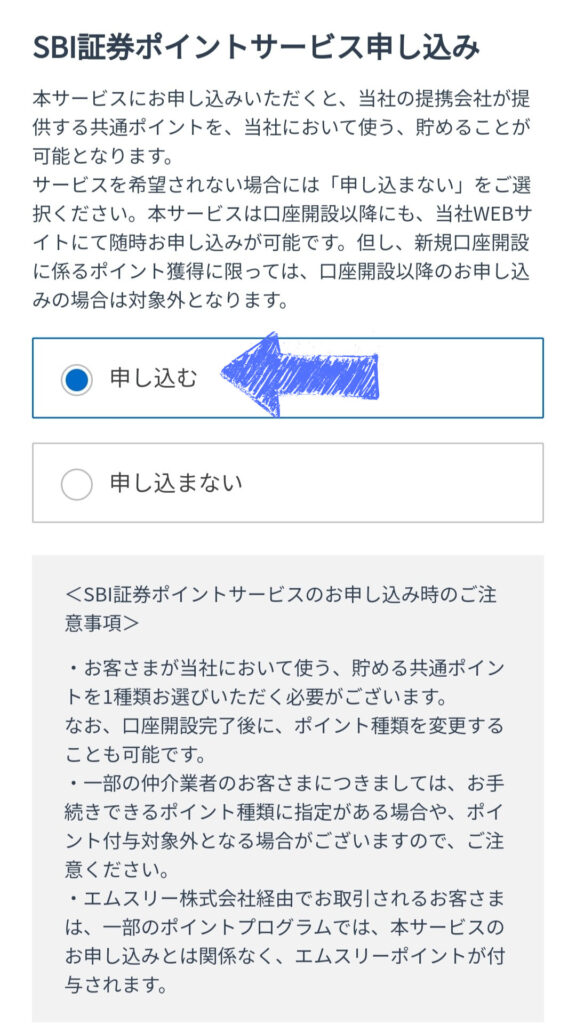
◆次に『SBI新生銀行の口座開設同時申込みの選択』です。
住信SBIネット銀行の口座開設をするなら、申し込まなくて良いと思います。
◆開設する場合は、キャッシュカードの色の選択、利用目的などを回答します。
◆続いて『SBI証券ポイントサービス申し込み』です。
SBI証券はポイントがどんどん貯まりますので必ず申し込みましょう!
普段の買い物で貯まったポイントも投資に使えますし、投資で貯まったポイントを普段の買い物に使うことも可能です!
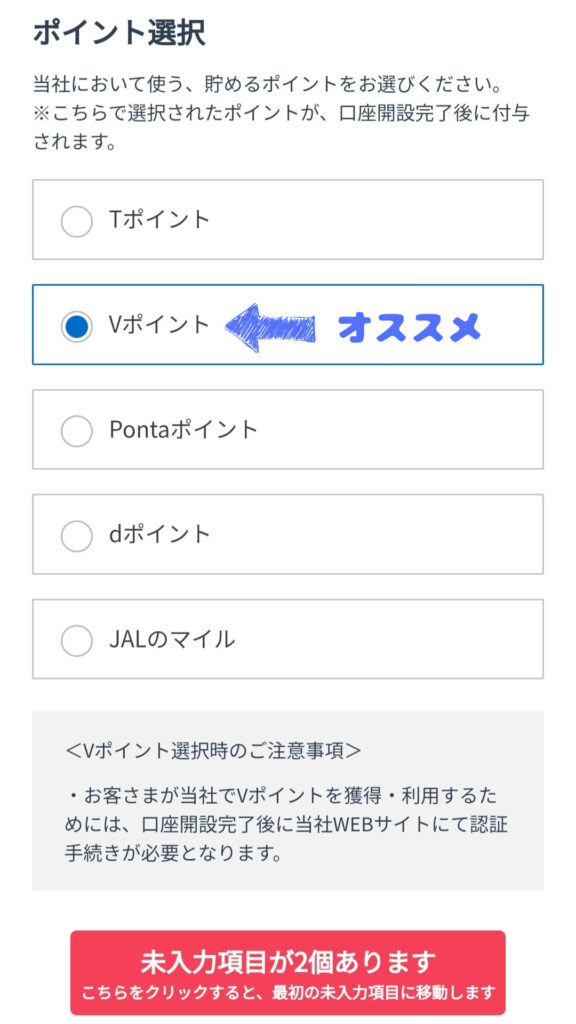
◆ポイントの選択はVポイントがおススメです。
三井住友カード系のポイントで、2024年春からTポイントと統合され、国内最大規模の共通ポイントになります。
特徴
- 1ポイント1円でお買い物ができる。
- 投資にもポイントが利用でき、現金を使うことなく手軽に投資が始められる。
◆未入力の項目がないか確認し、ない場合は次に進みます。
規約の確認~口座申込みの完了まで

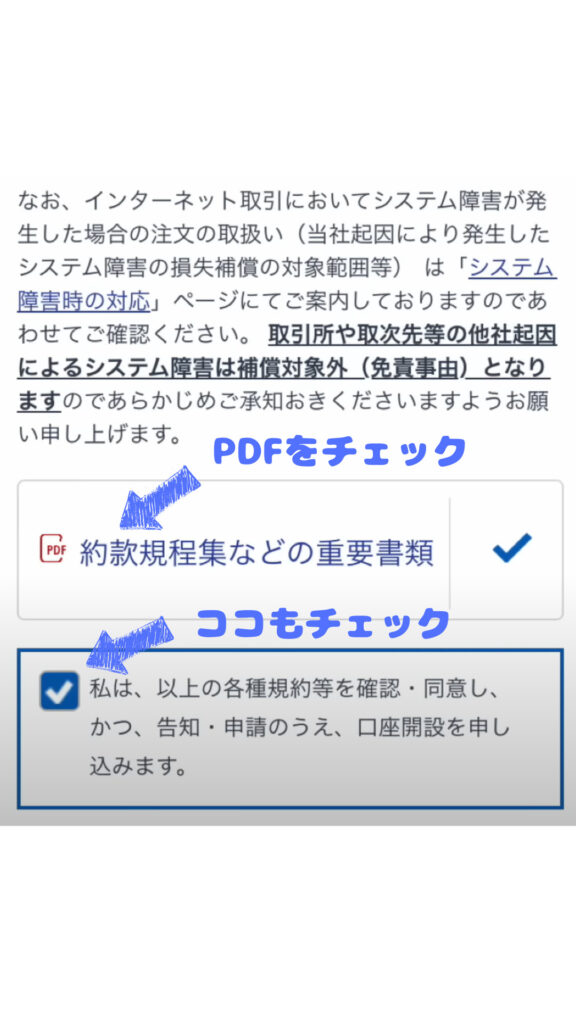
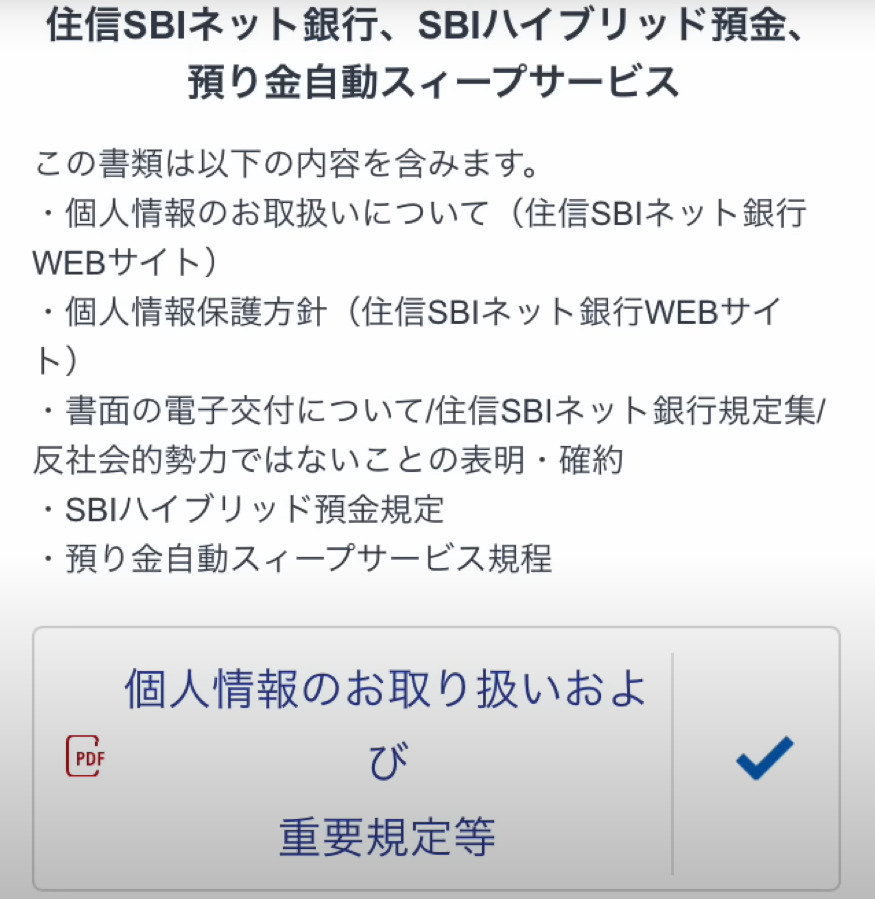
続いて『規約の確認』です。
◆下にスクロールして『重要事項』をタップすると、PDFが出てきます。確認後、チェックが自動で入るので、その下の項目にチェックを入れて『同意する』を選択。
◆住信SBIネット銀行などの重要規程等のPDFも同じように確認しチェックを入れます。
その下の項目にもチェックを入れて同意するをチェックし申し込むをタップ。
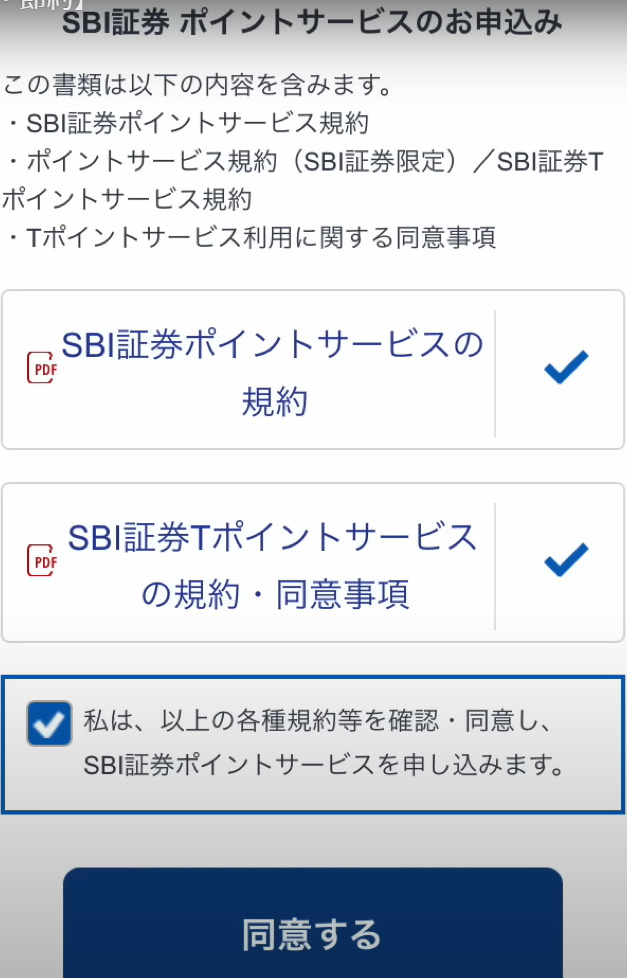
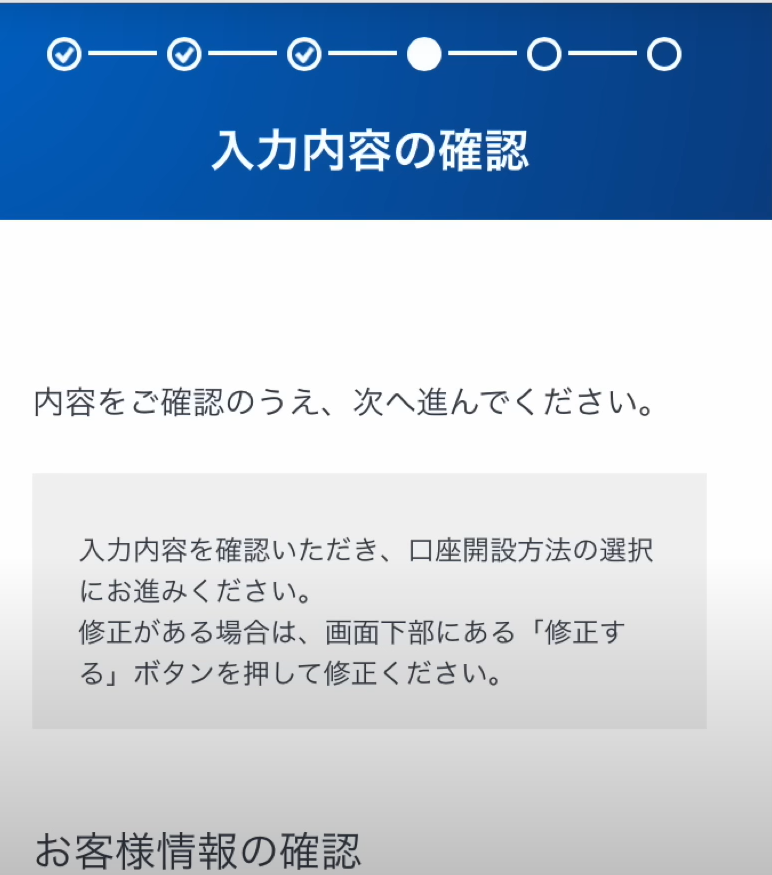
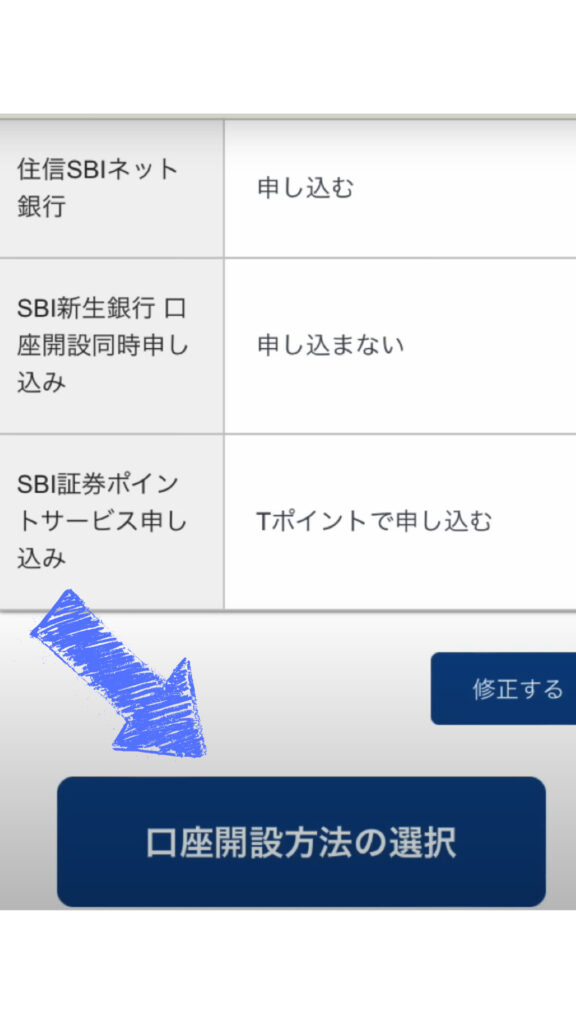
◆SBI証券ポイントサービスのお申込みについても同じようにチェックを入れます。
◆ここまで入力した項目を確認します。
◆問題がなければ『口座開設方法の選択』をタップ。
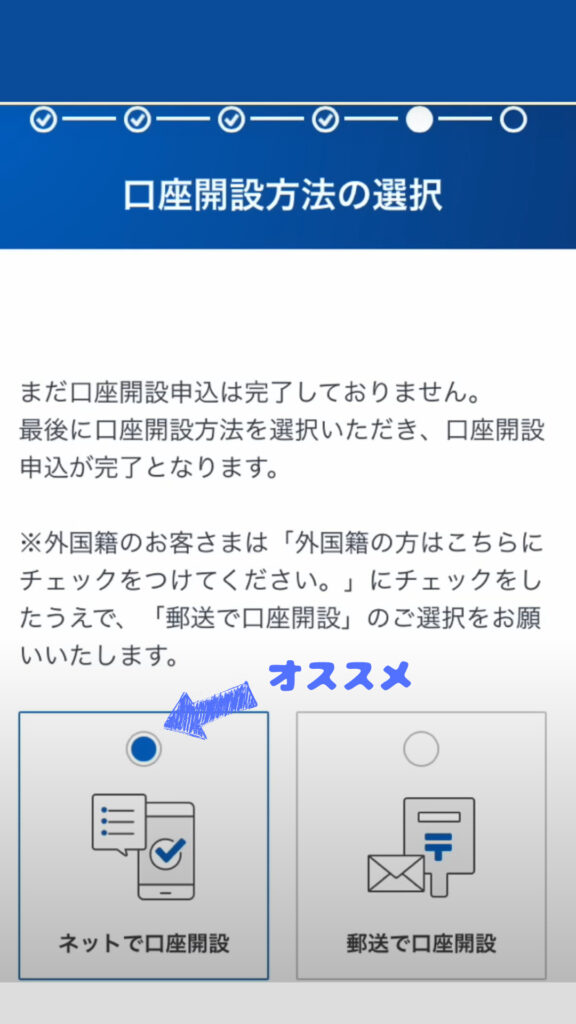
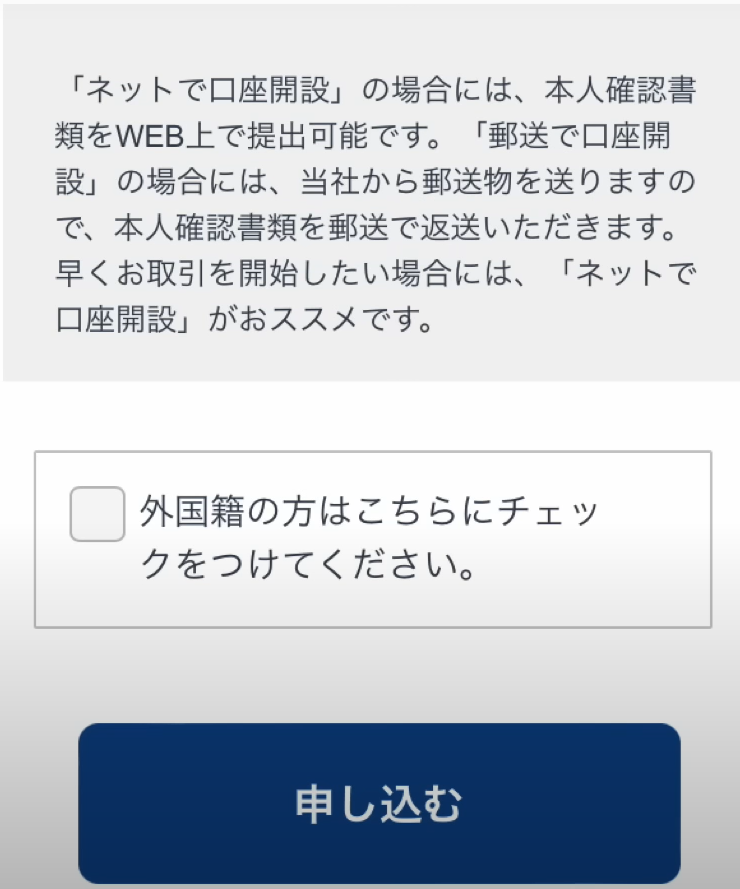
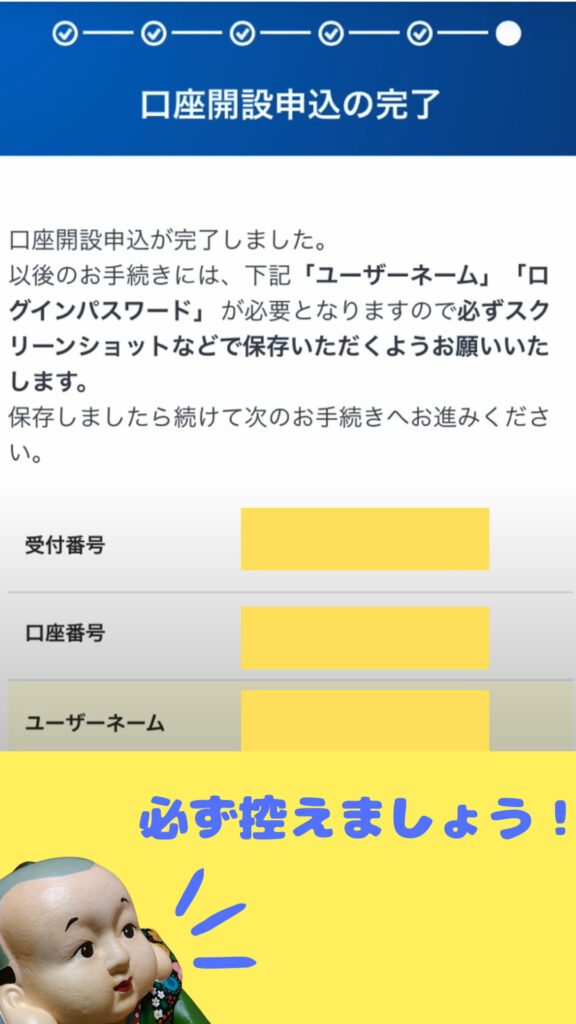
◆続いて『口座開設の選択』です。
ネットか郵送どちらでもOKですが、郵送だとこの後に資料が送られてくるので、口座開設まで2週間くらいかかります。
ネットは最短1日で終わるので、ネットで口座開設がおススメです。
◆外国籍の方は『外国籍の方はこちらにチェックをつけてください。』にチェック。
『申し込む』をタップします。
◆『口座申込みの完了』が出てきたらOKです。
ここで超重要事項です!!
画面に出ている情報を必ず控えておきましょう!
この情報はこの後ず~っと使用しますので絶対に間違いのないように!
これを忘れてしまうとログインできなくなります。
情報を控えたら『保存しました』にチェックを入れて次へ進みます。
口座開設状況の確認~撮影完了
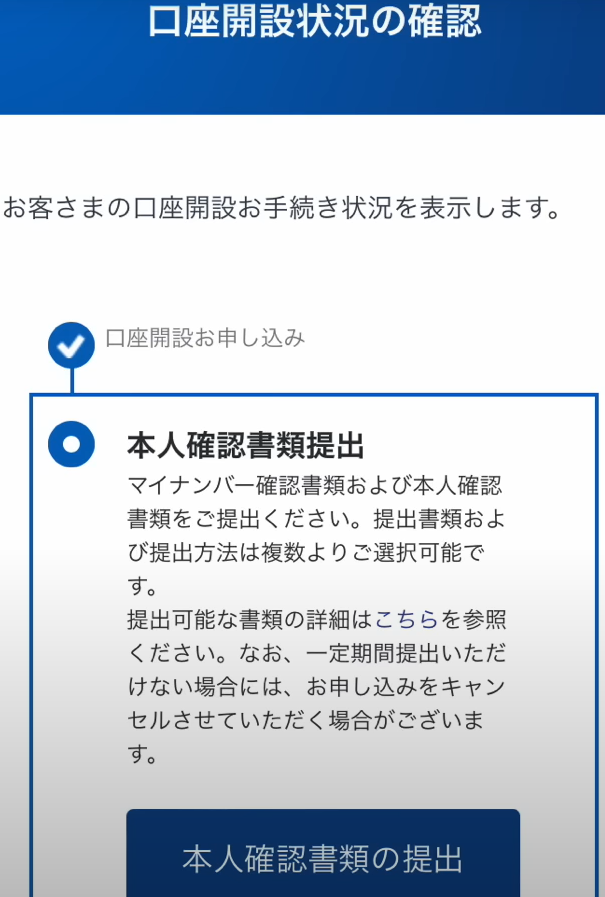

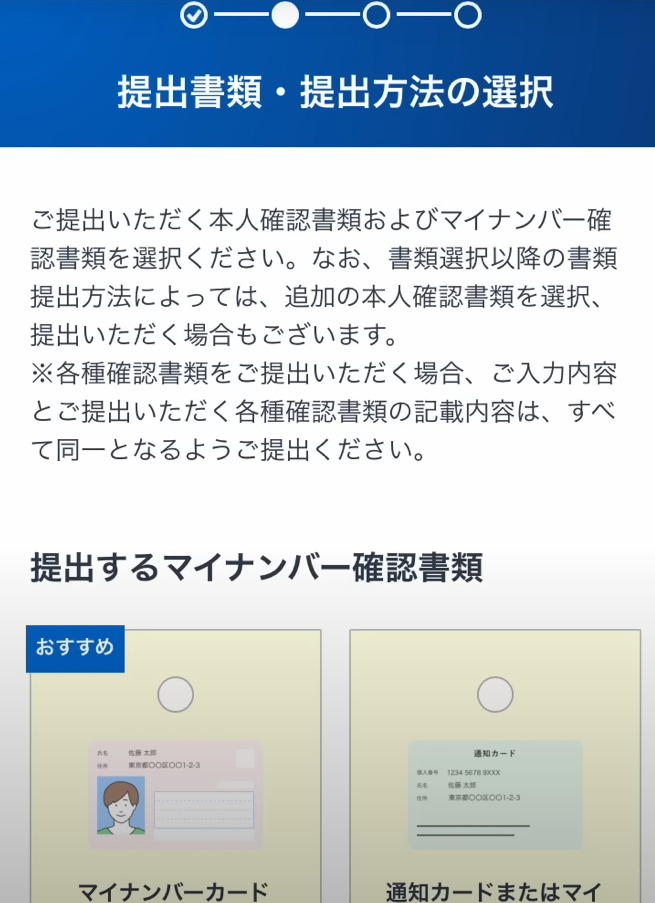
◆次に『本人確認書類提出』です。
◆お客様情報の再確認が出てきましたら、間違いがあれば修正し、問題がなければ次へ進みます。
◆『提出書類・提出方法の選択』をします。
「マイナンバーカード」か「通知カードまたはマイナンバー記載の住民票」が必要になります。
マイナンバーカードがある人は選択した方が楽です。
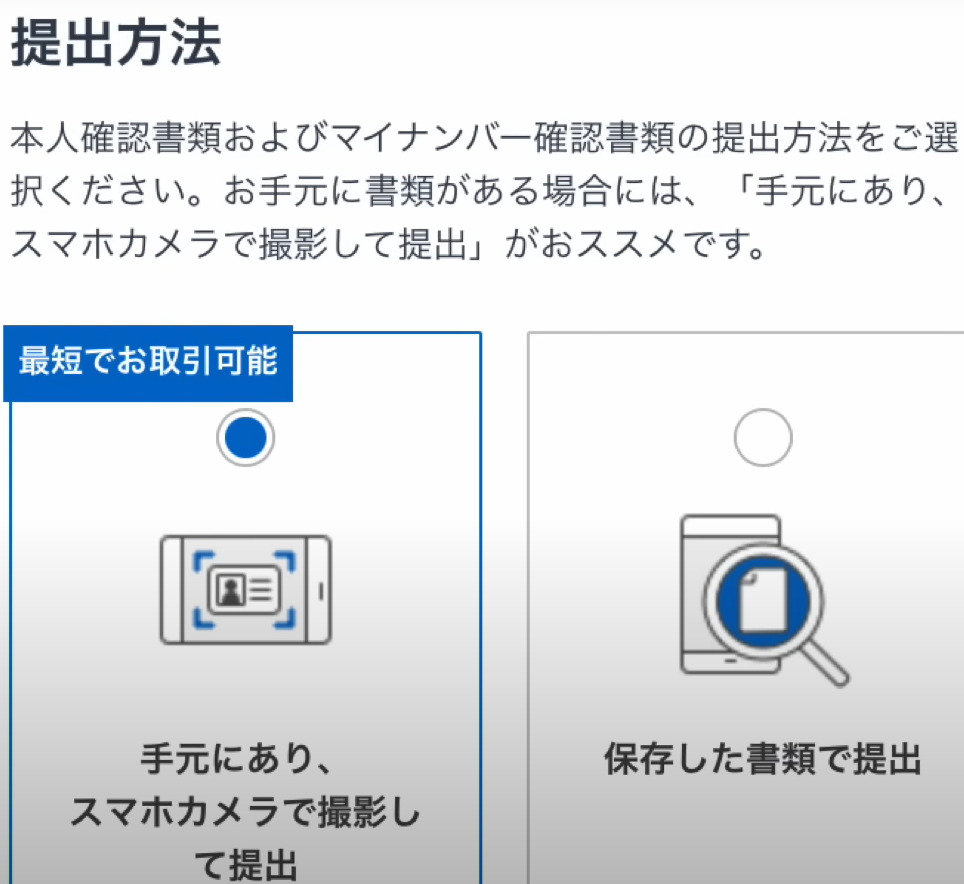
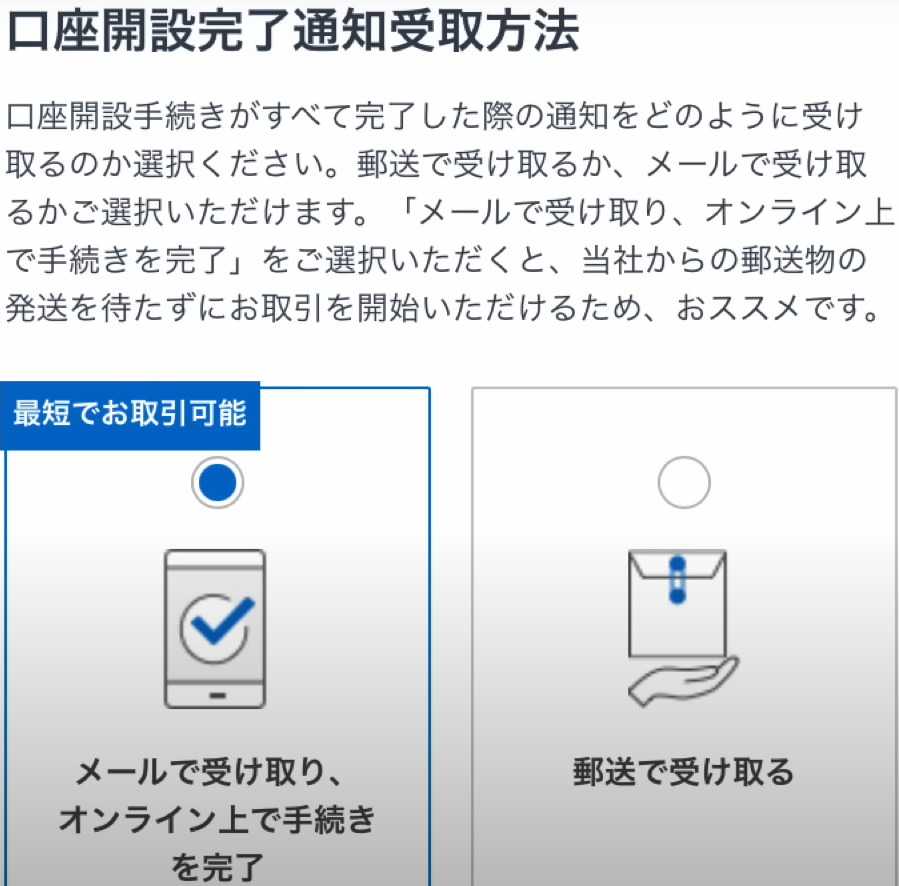
◆『提出方法』を選択します。
スマホカメラの方が楽です。
スマホでできない方以外は「スマホカメラで撮影し提出」で良いと思います。
◆『口座開設完了通知受け取り方法』を選択します。
ここも郵送だと時間がかかるので、メールで受け取るをおススメします。
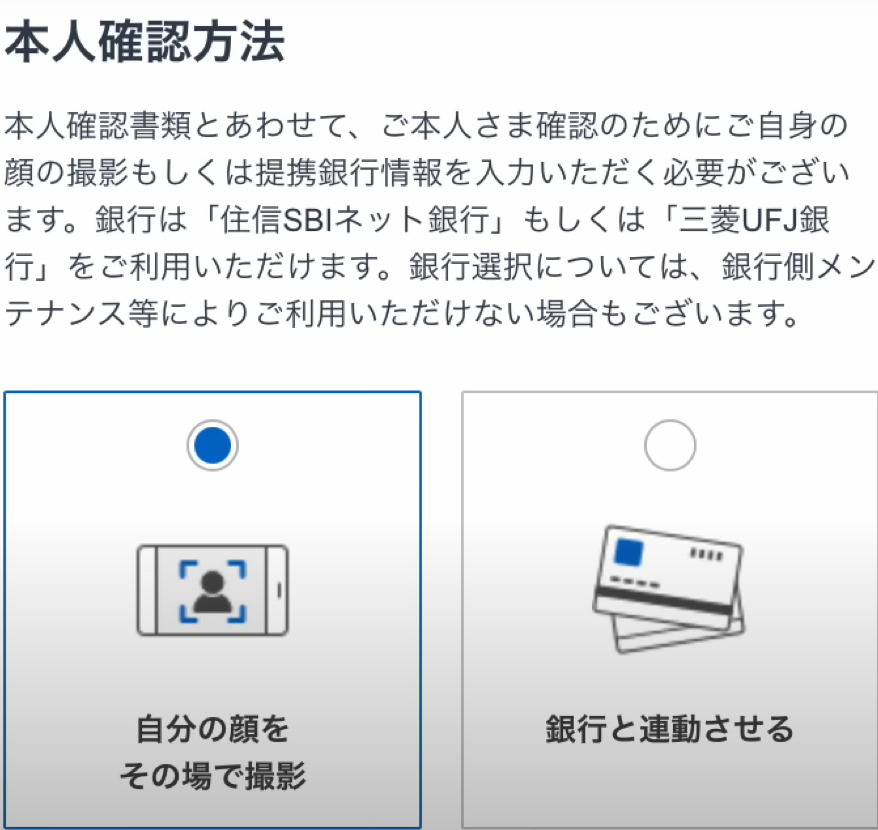
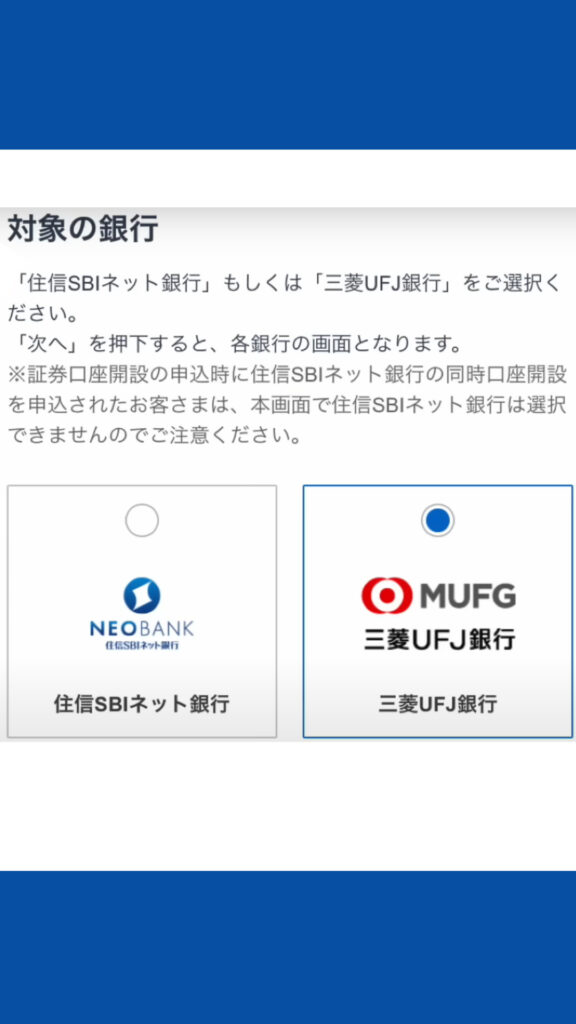
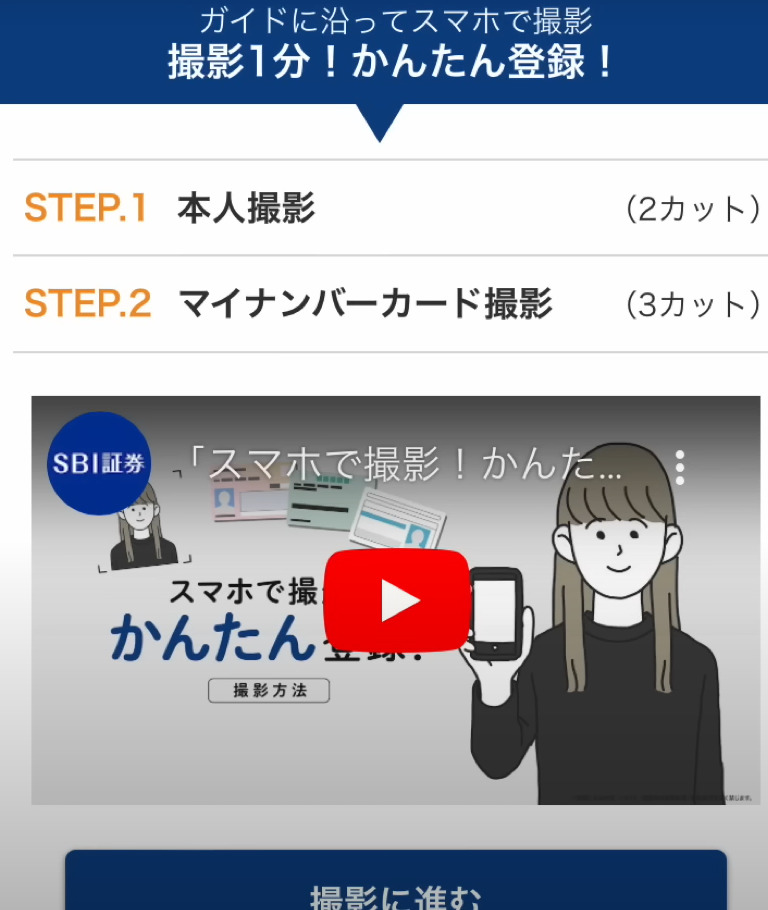
◆『本人確認方法』を選択します。
「自分の顔をその場で撮影」がおススメです。
◆「銀行と連結させる」の場合、住信SBIネット銀行か三菱UFJ銀行のどちらかの選択になりますが、住信SBIネット銀行を同時開設する場合は三菱UFJ銀行の一択になります。
スマホで撮影をした方が楽ですので、スマホカメラが使用できるなら「自分の顔をその場で撮影」を選択しましょう。
◆続いて本人撮影に移ります。
説明の動画を確認し『撮影に進む』をタップします。
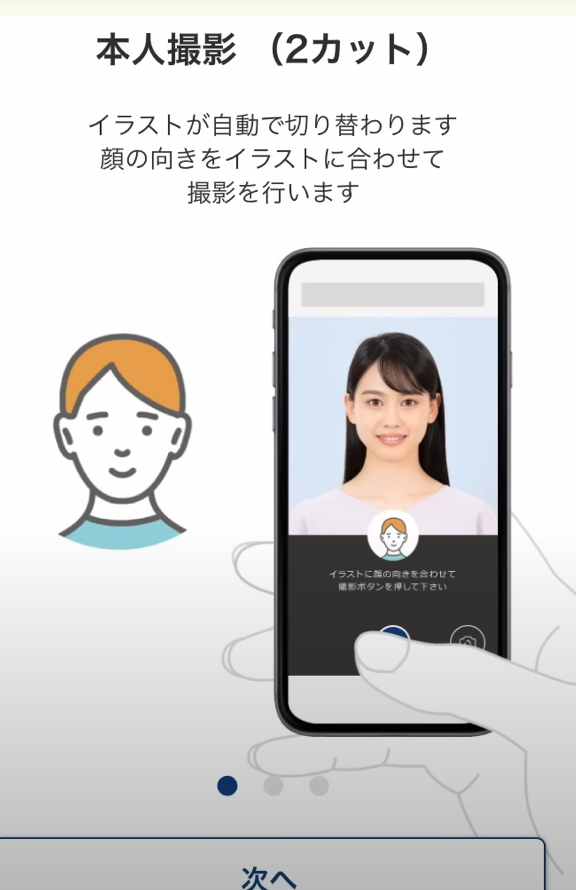
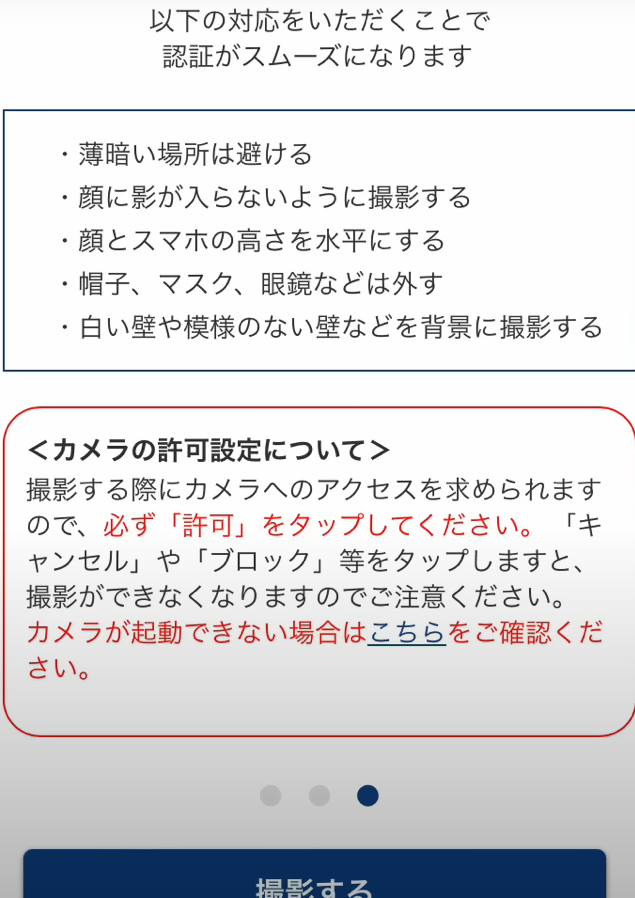
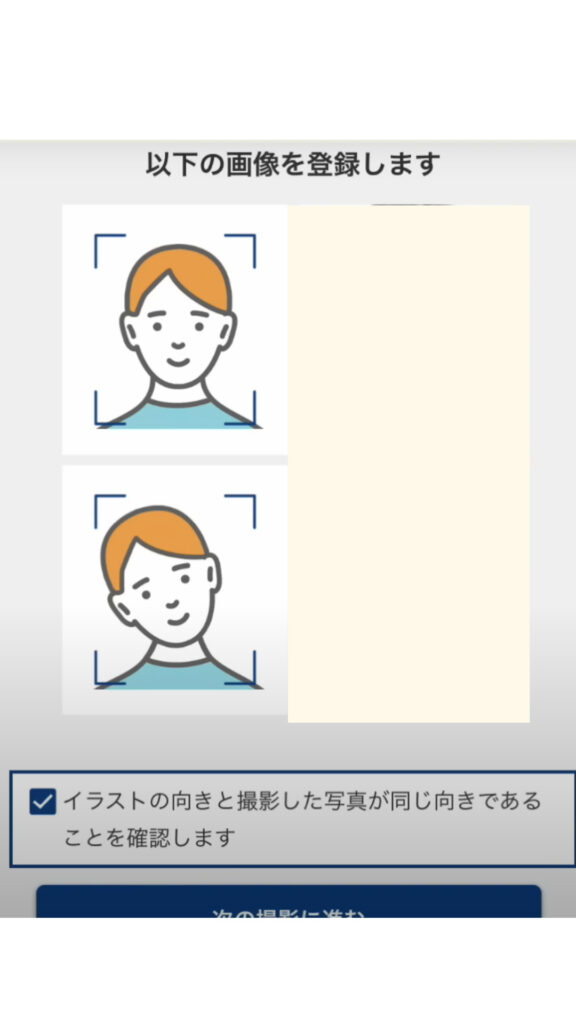
◆本人撮影に入ります。
いくつか説明があるので確認して『撮影する』をタップ。
◆正面の顔と傾けた顔の2カットを撮影して次の撮影に進みます。
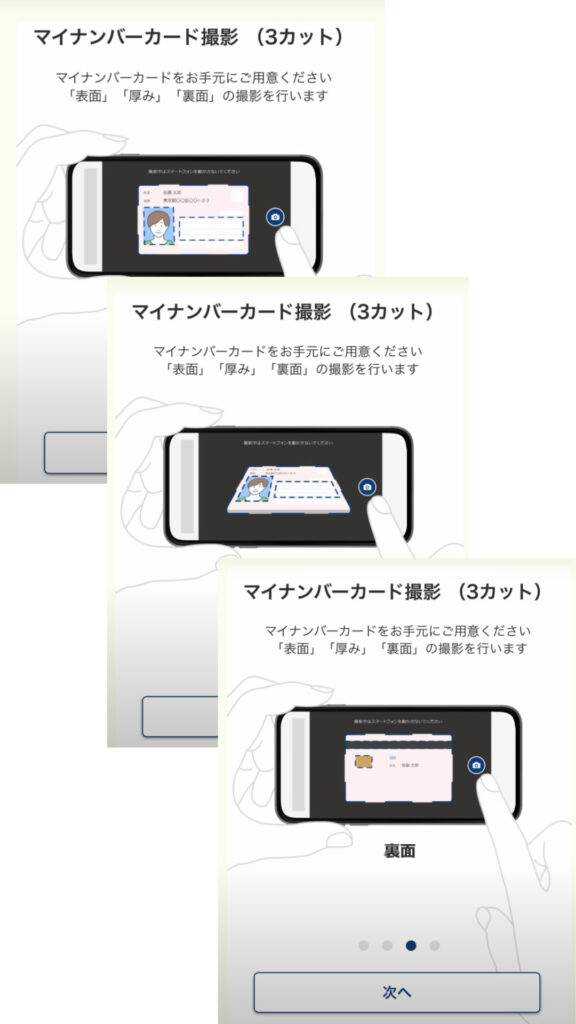
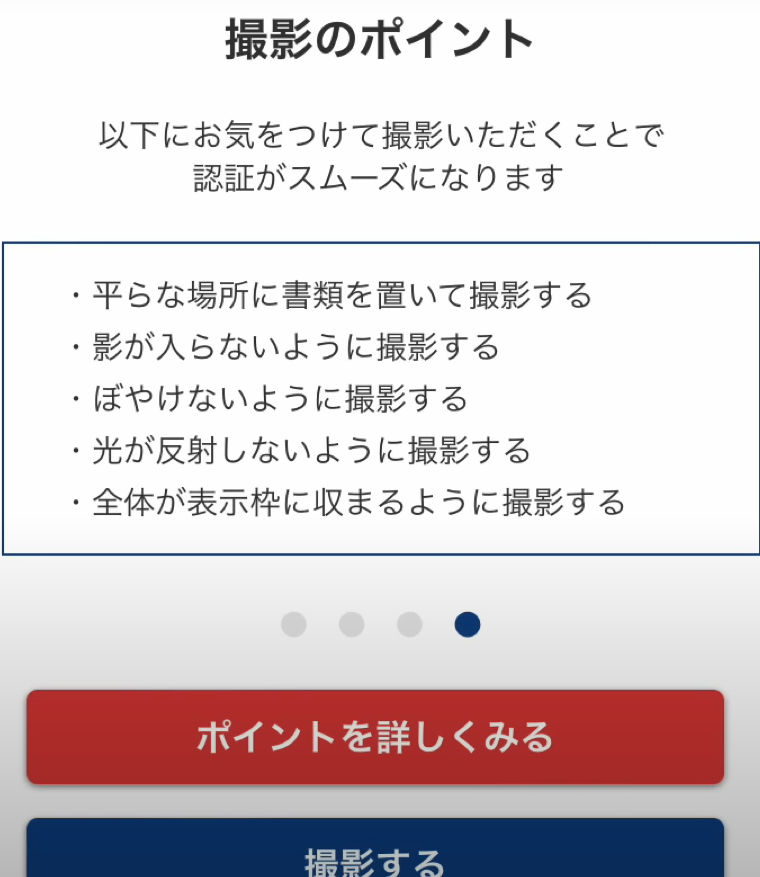
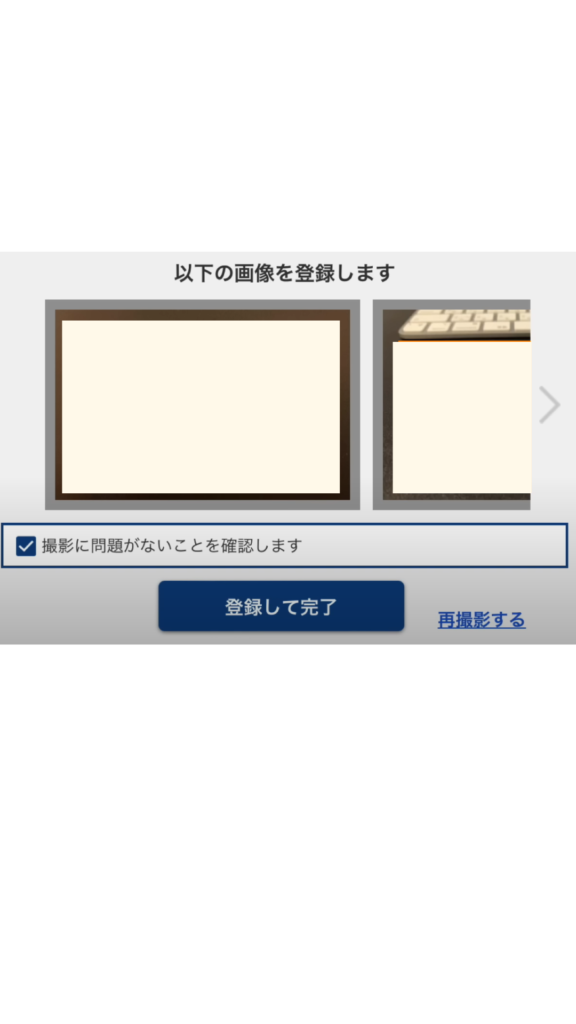
◆次にマイナンバーを撮影します。
◆3カットの撮影がすんだら『撮影に問題がないことを確認します』にチェックを入れ、『登録して完了』をタップします。
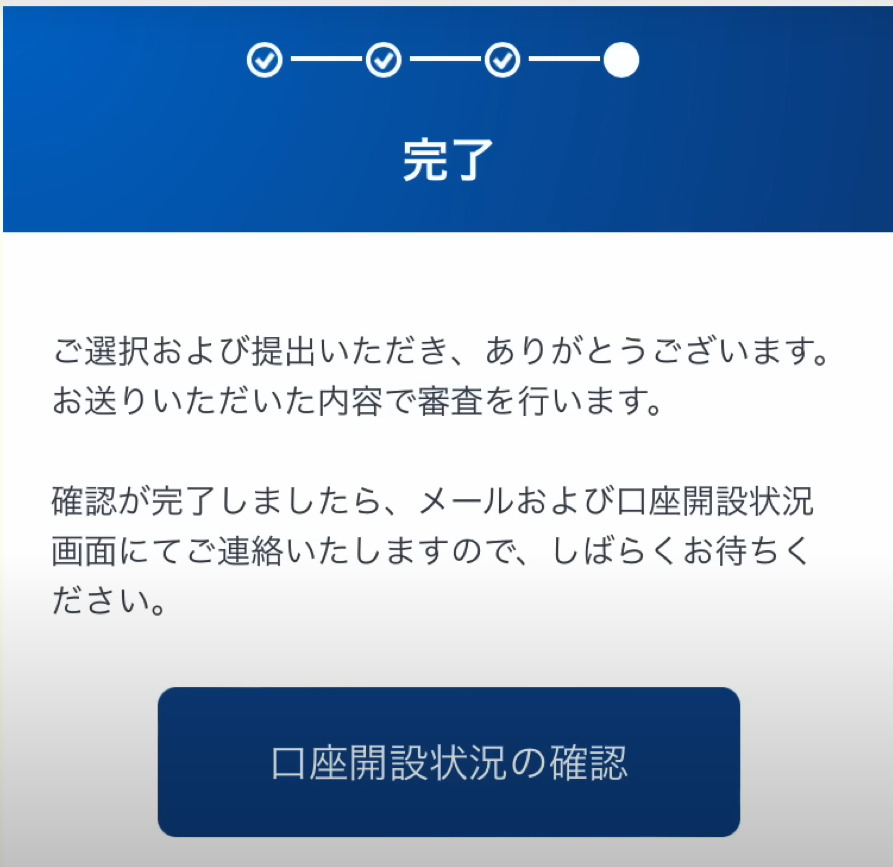
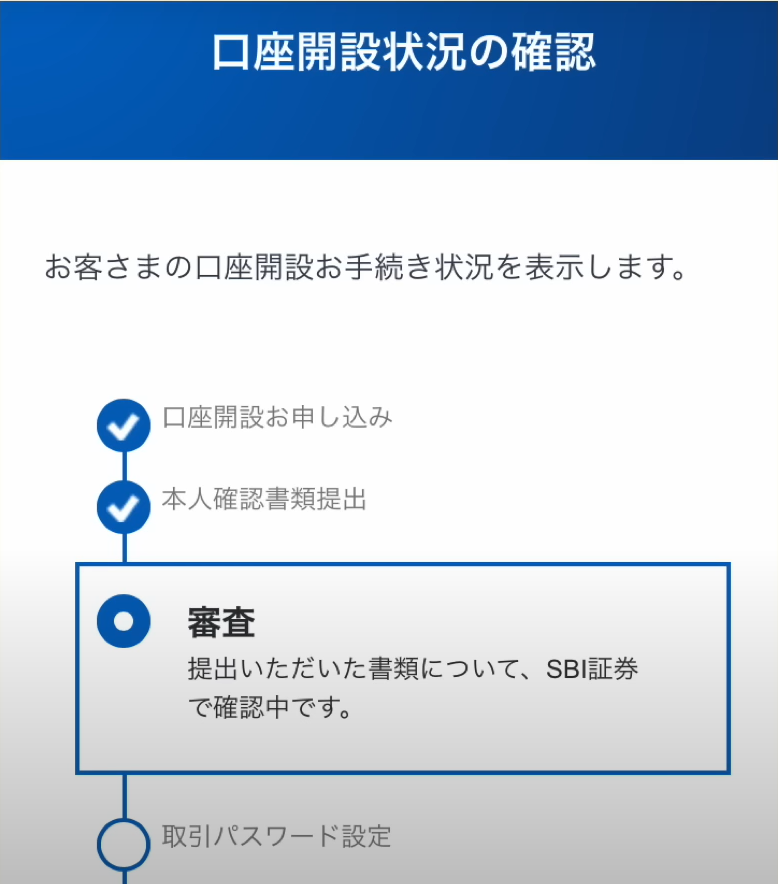
◆登録が終わったら『完了』画面になります。
提出した書類をSBI証券が審査します。
(*審査完了のメールは最短1日で届きます。)
ここまでで作業はひとまず完了です!お疲れさまでした!メールが届きしだい、次の作業に入っていきます。
100円から始めるつみたて投資LP ← SBI証券の開設はこちらから
審査完了メールが届いてから(最短1日後)
本人確認書類審査完了~お客様情報を入力
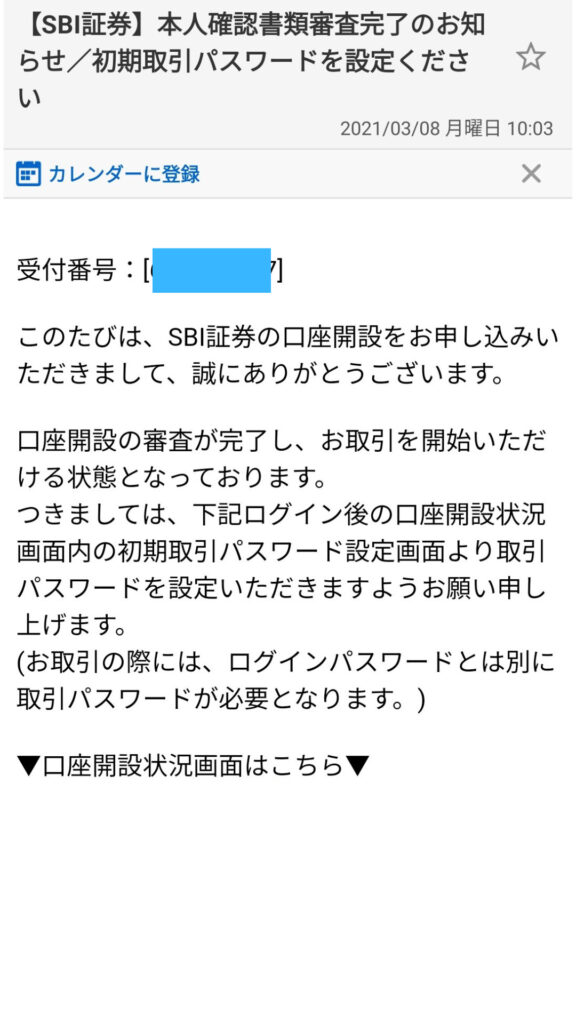
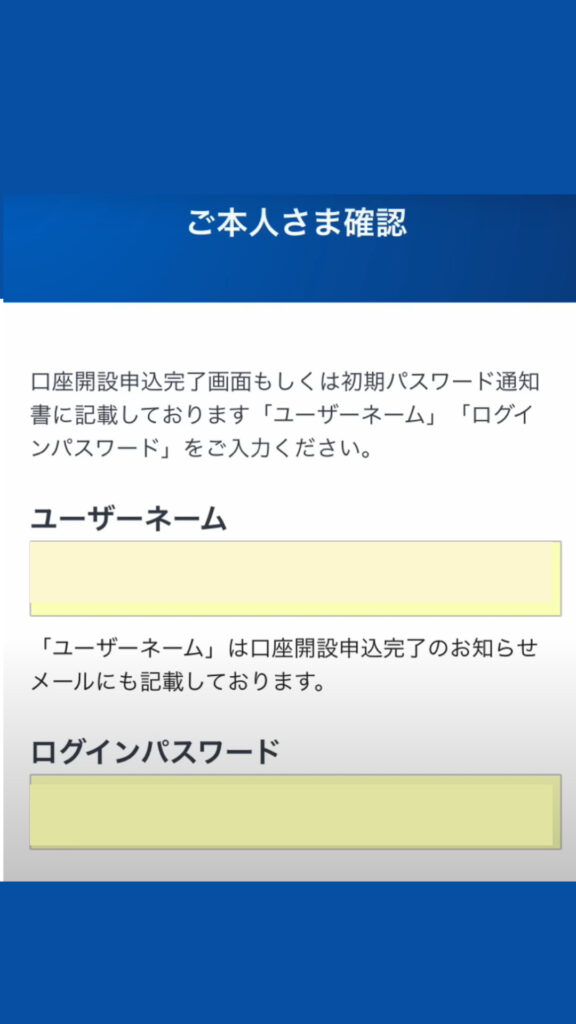
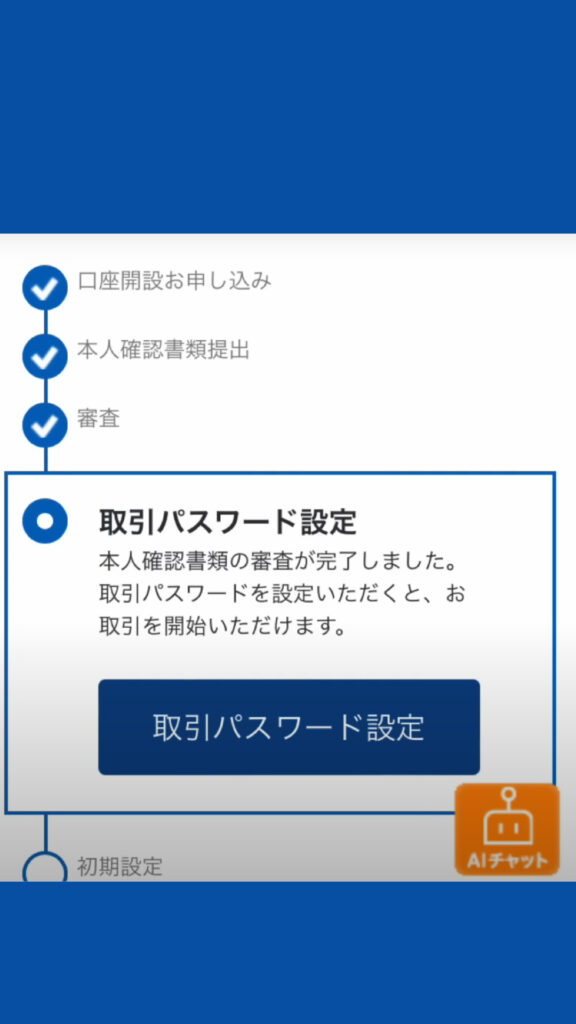
◆『本人確認審査完了のお知らせ/初期取引パスワード設定』のメールが届いたら、取引パスワードを設定していきます。
◆前回のユーザーネームとログインパスワードを入力
◆『取引パスワード設定』をタップします。
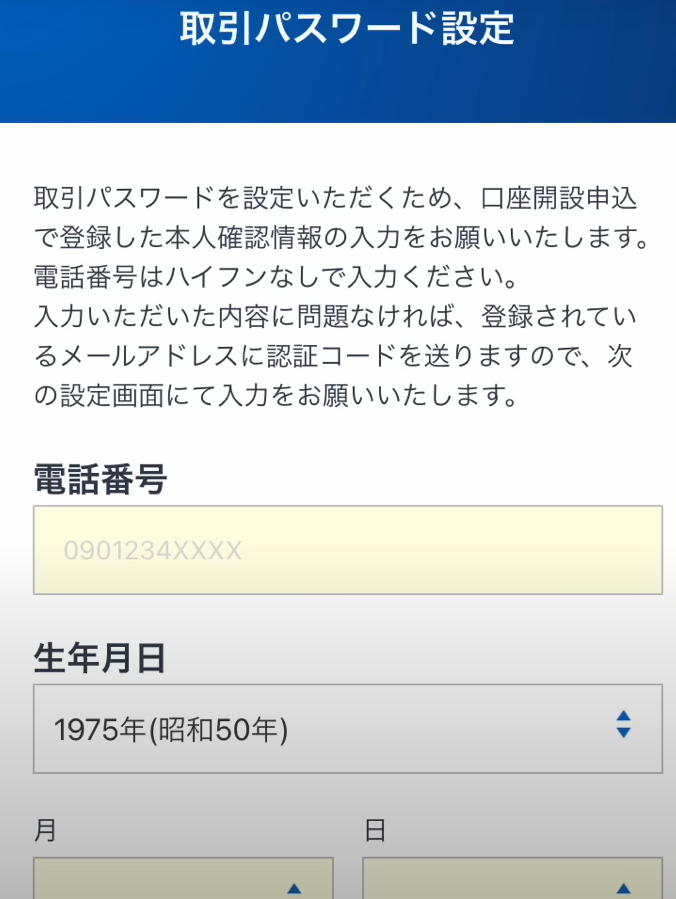
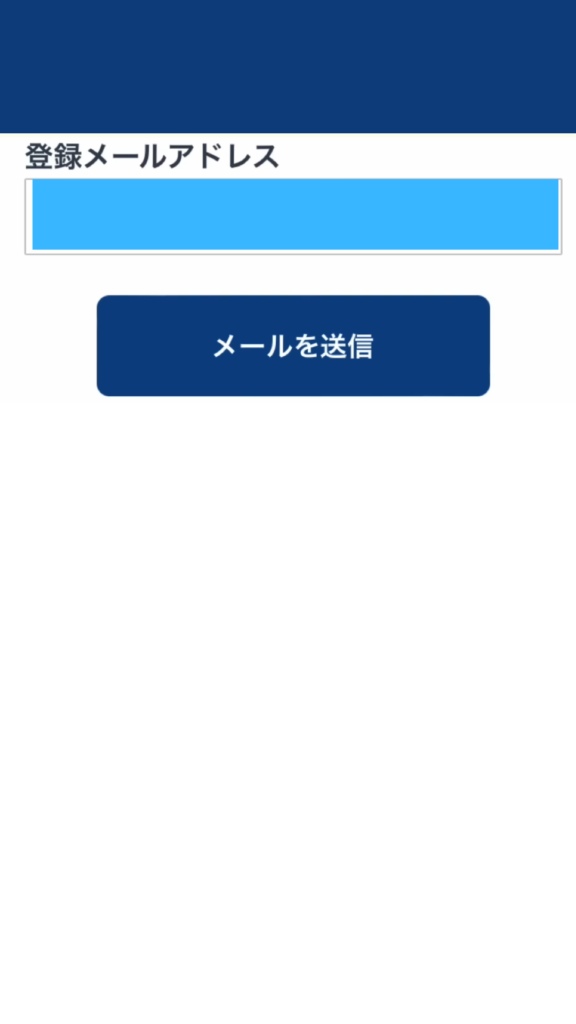
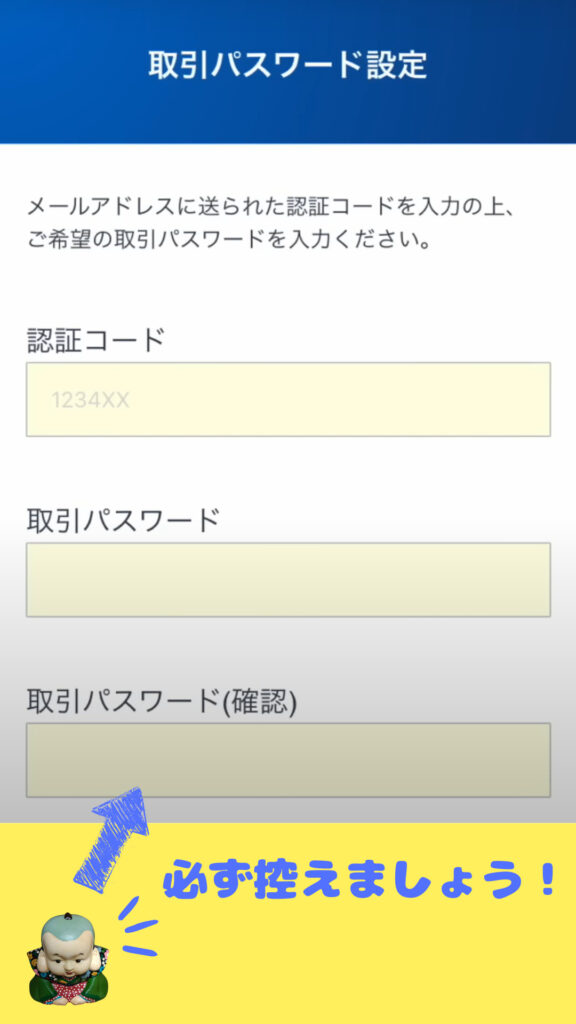
◆前回入力した電話番号、生年月日、登録メールアドレスを入力して『メールを送信』をタップ
◆メールに送られてきた認証コードを入力し、取引パスワードの設定をします。
この取引パスワードも必ず控えましょう!!
これはログインパスワードとは別ですので混同しないように要注意です!!
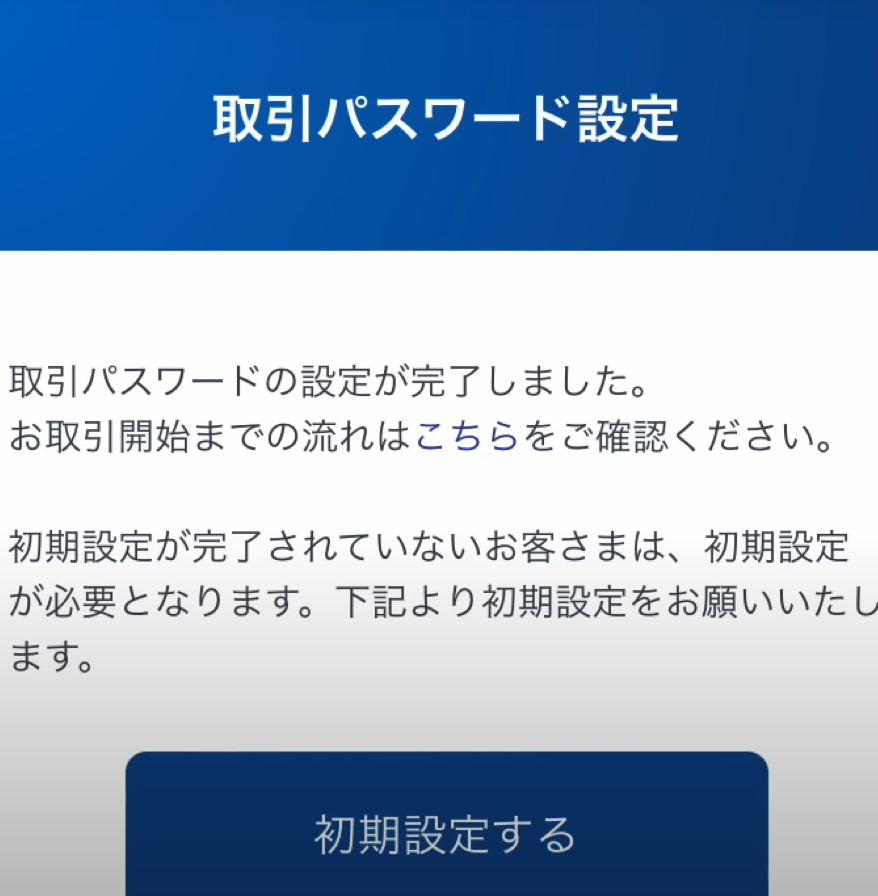
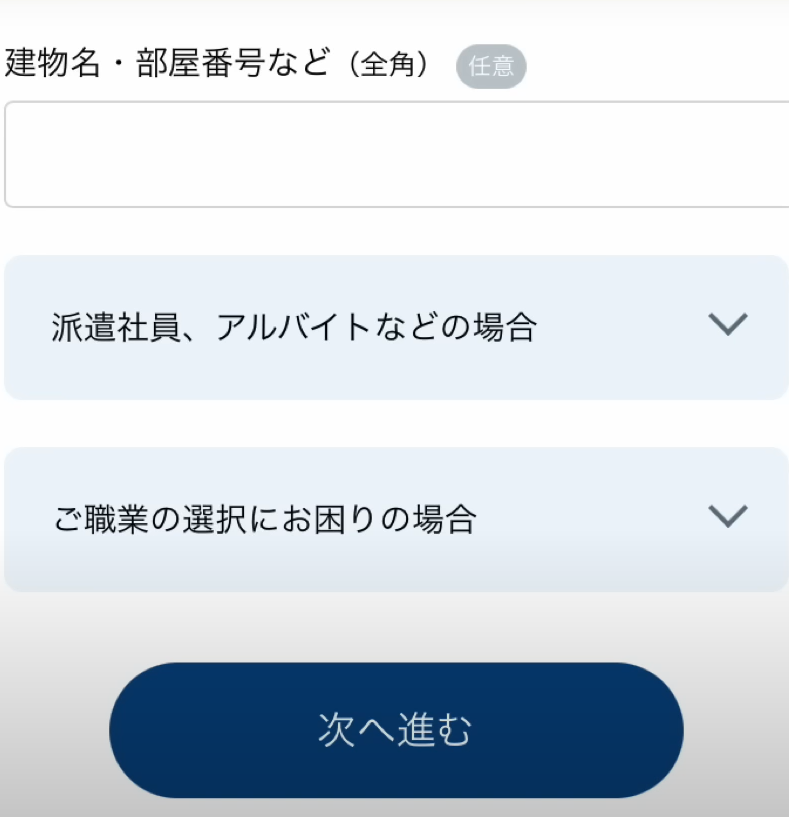
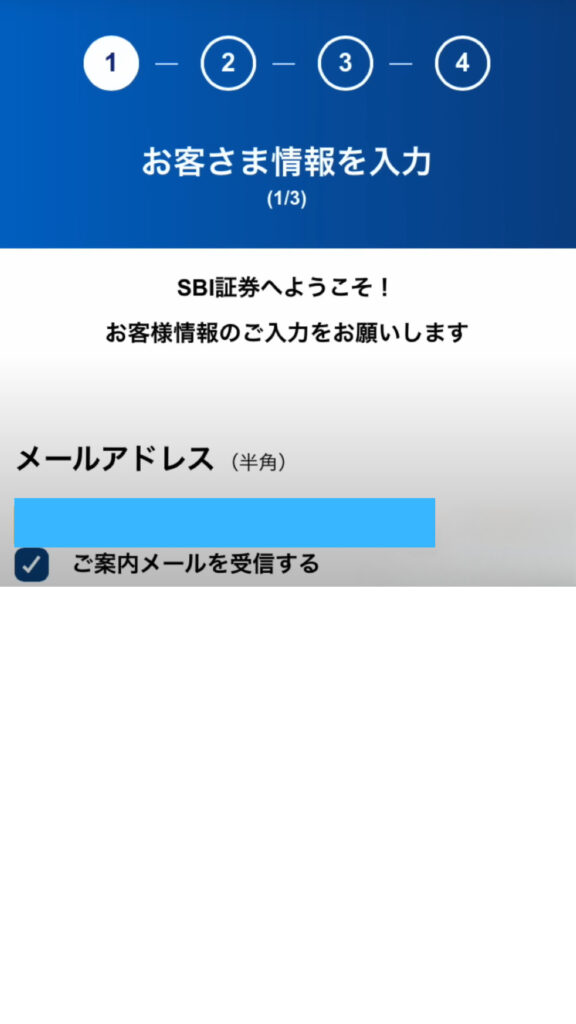
◆取引パスワードの設定が完了したら『初期設定』に進みます。
◆お客様情報を入力し次に進みます。
◆『ご案内メールを受信する』は必要がなければチェックを外してOKです。
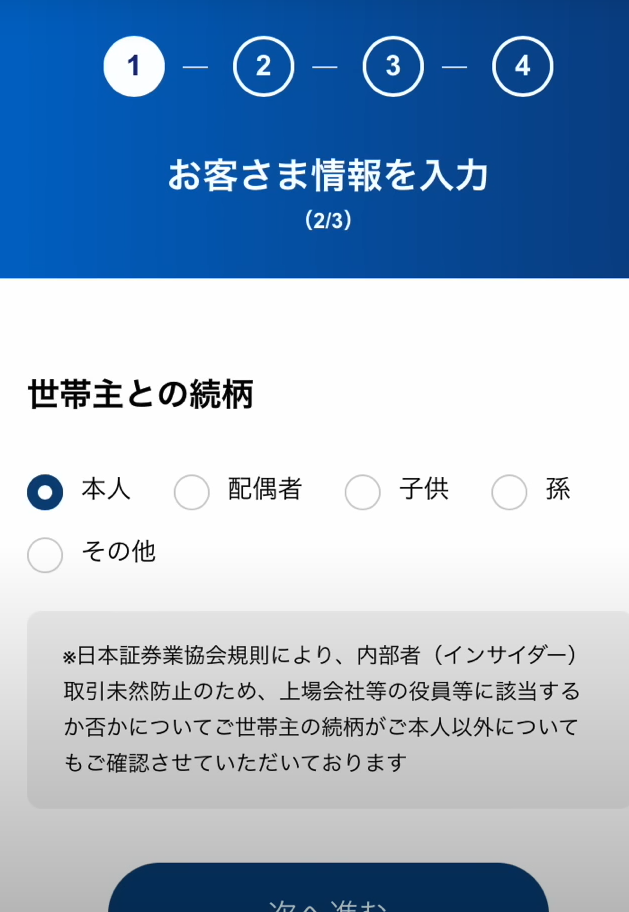
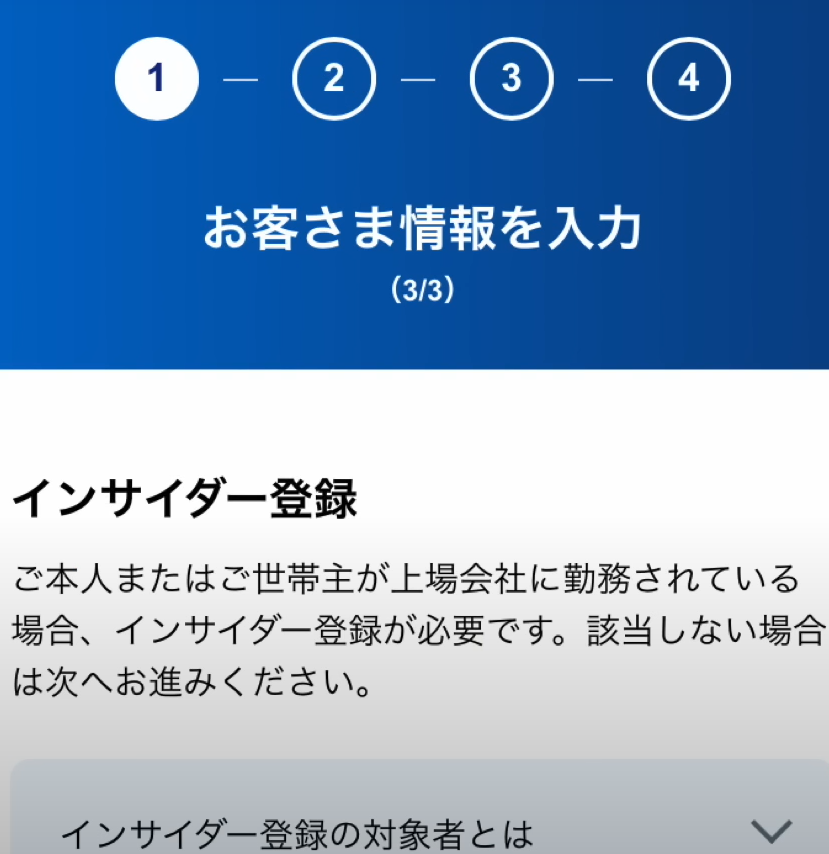
◆次に世帯主との続柄を入力します。
◆インサイダー取引は世帯主が上場会社に勤務されている場合は登録します。
振込先金融機関口座登録~初期設定完了
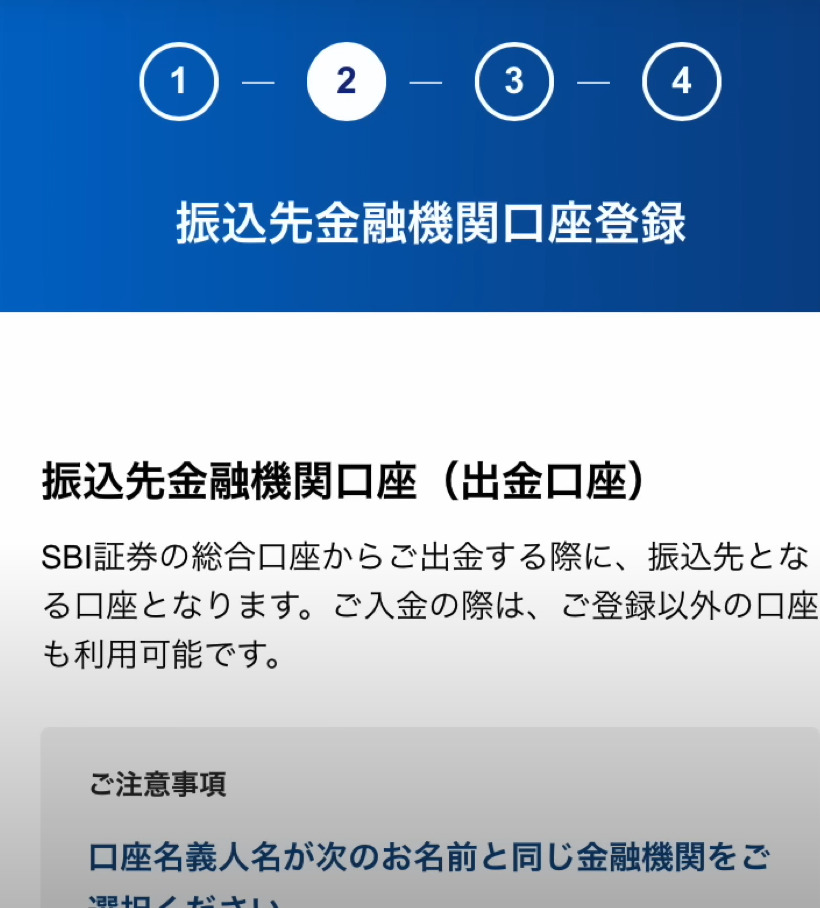
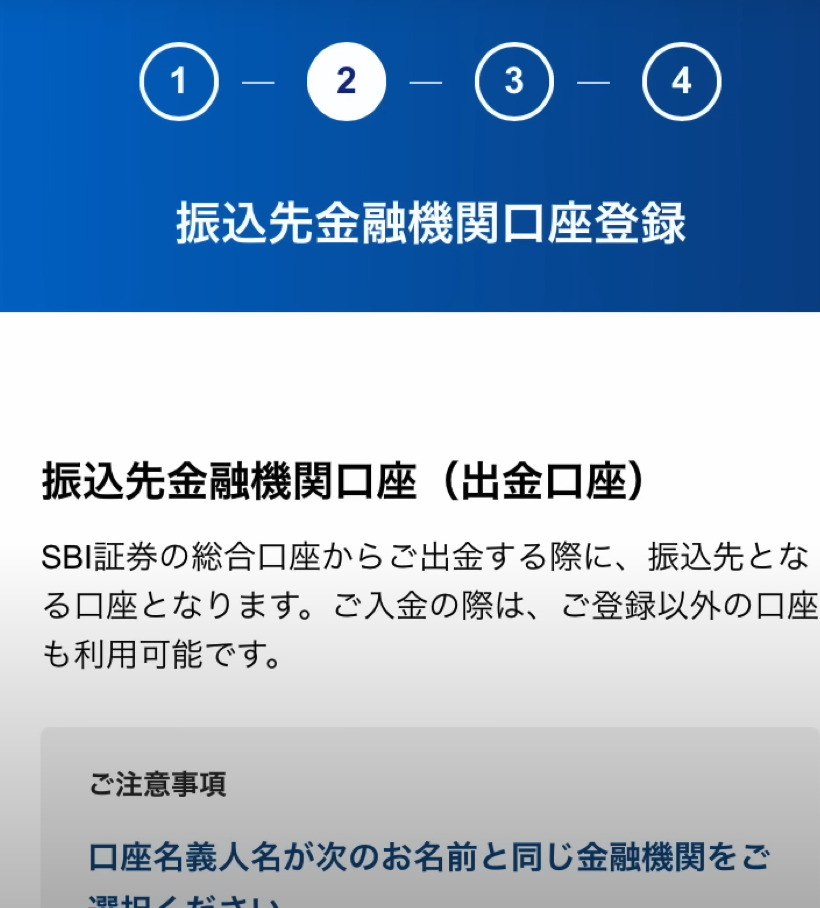
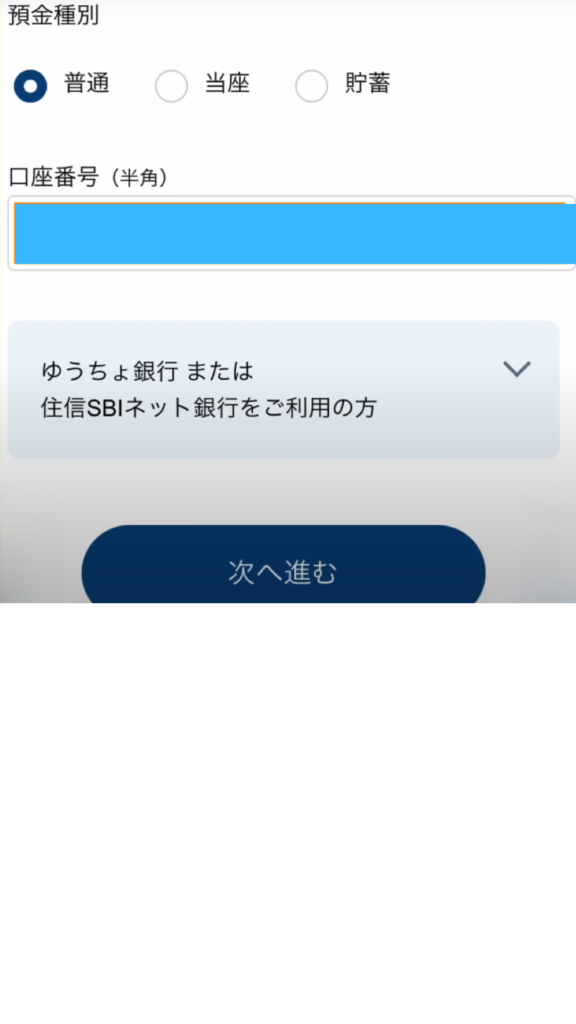
◆次に振込先金融機関口座の登録を行います。
本人名義の口座が必要です。
◆この時点では住信SBIネット銀行は登録できませんので、お持ちの口座を登録しましょう。設定はあとで変更可能です。
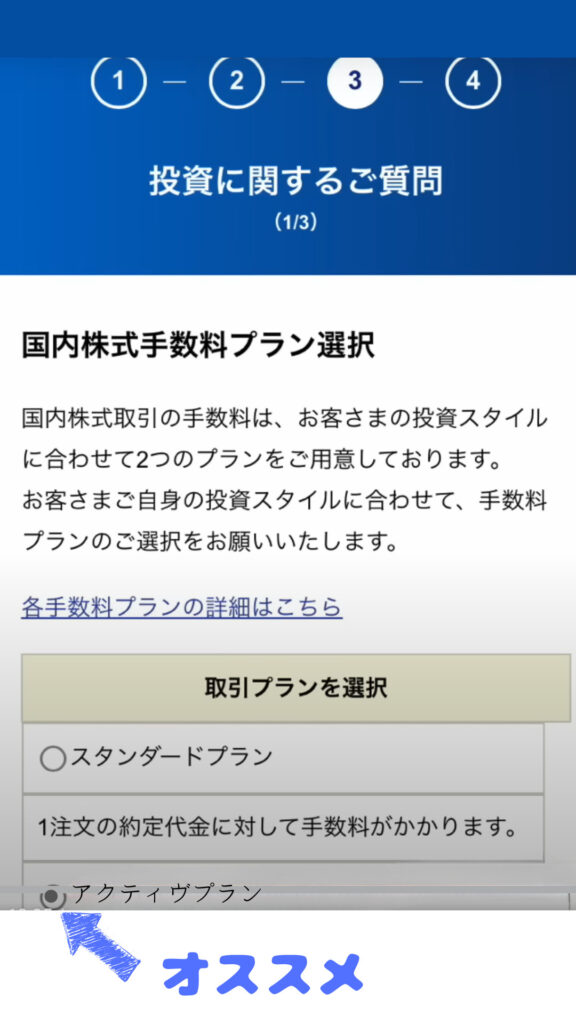
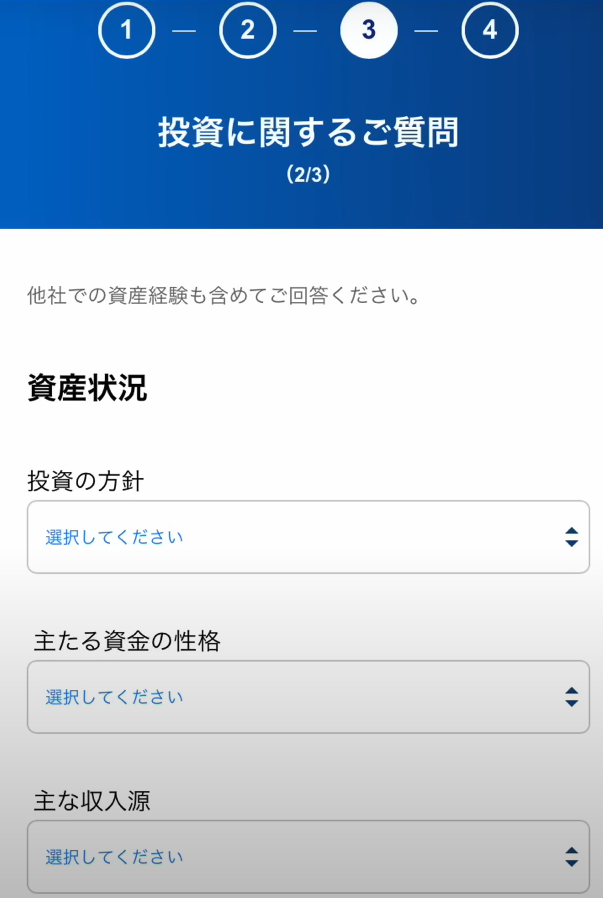
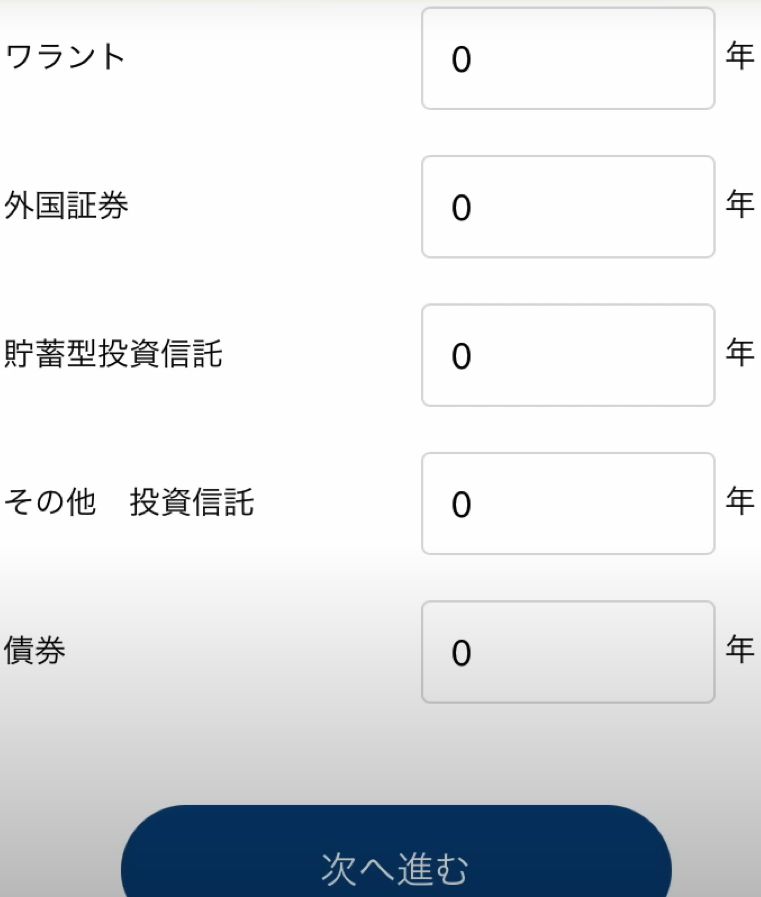
◆続いて『投資に関するご質問』に回答します。
スタンダートプランは1日100万円以上取引する人向けです.
ほとんどの人はアクティブプランでいいと思います。(あとで変更可能です。)
◆他の投資に関するご質問に回答していき『次へ進む』をタップ。
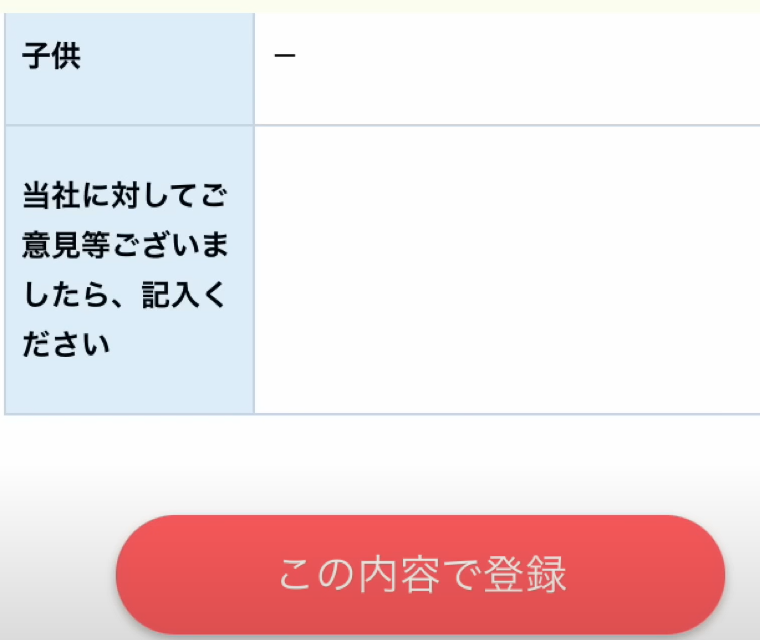
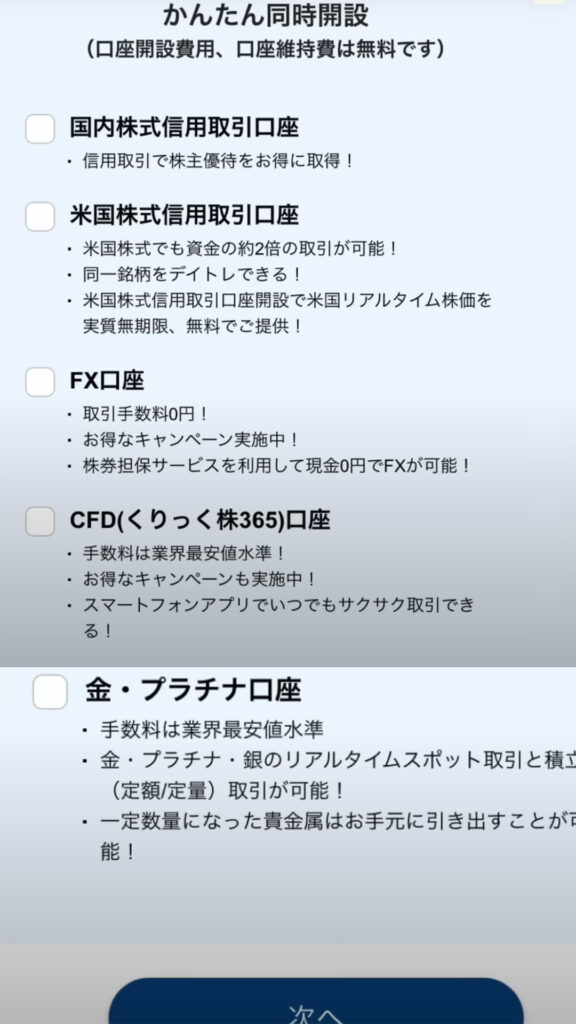
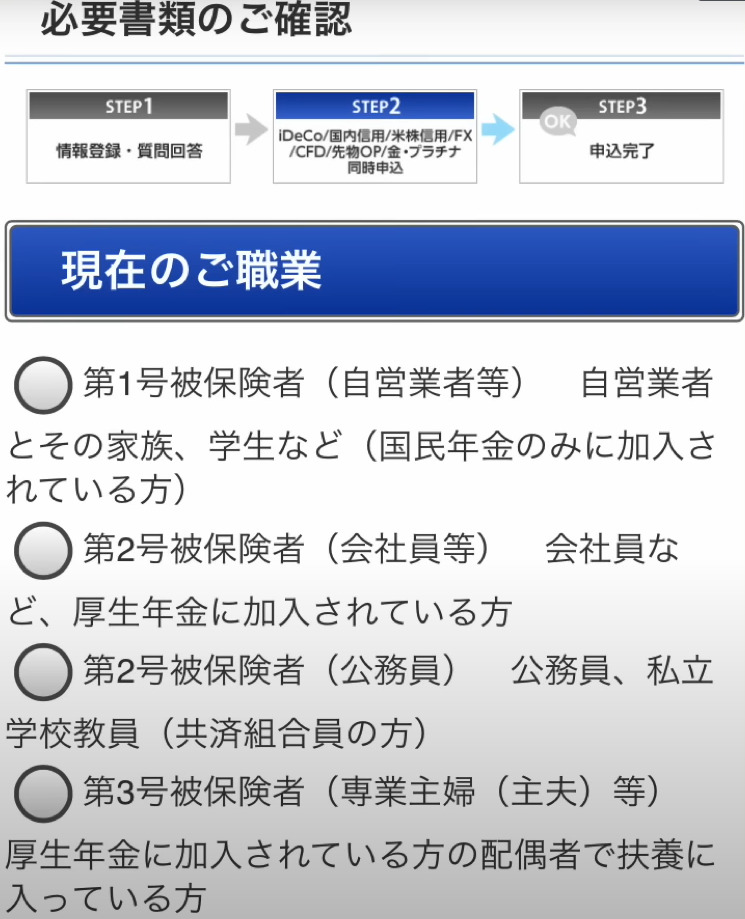
◆登録内容を確認して問題がなければ『この内容で登録』をタップします。
◆次に『かんたん同時開設」を登録します。
現時点では登録する必要はないですのですべてのチェックを外して次へ進みます。
◆『必要書類のご確認』をしていきます。
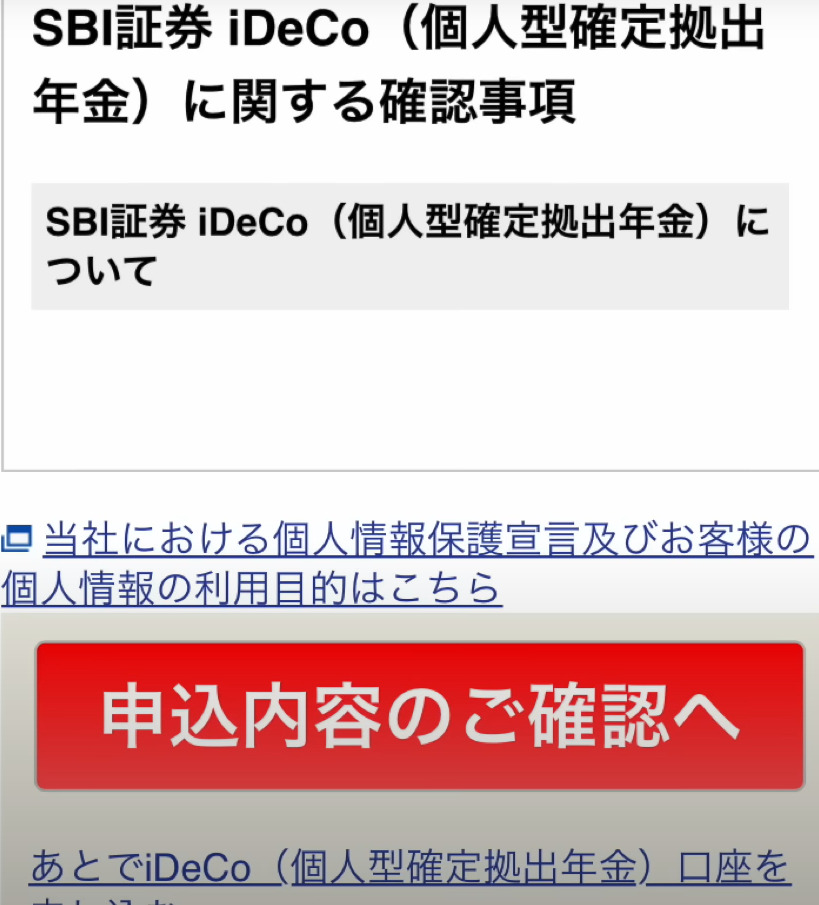
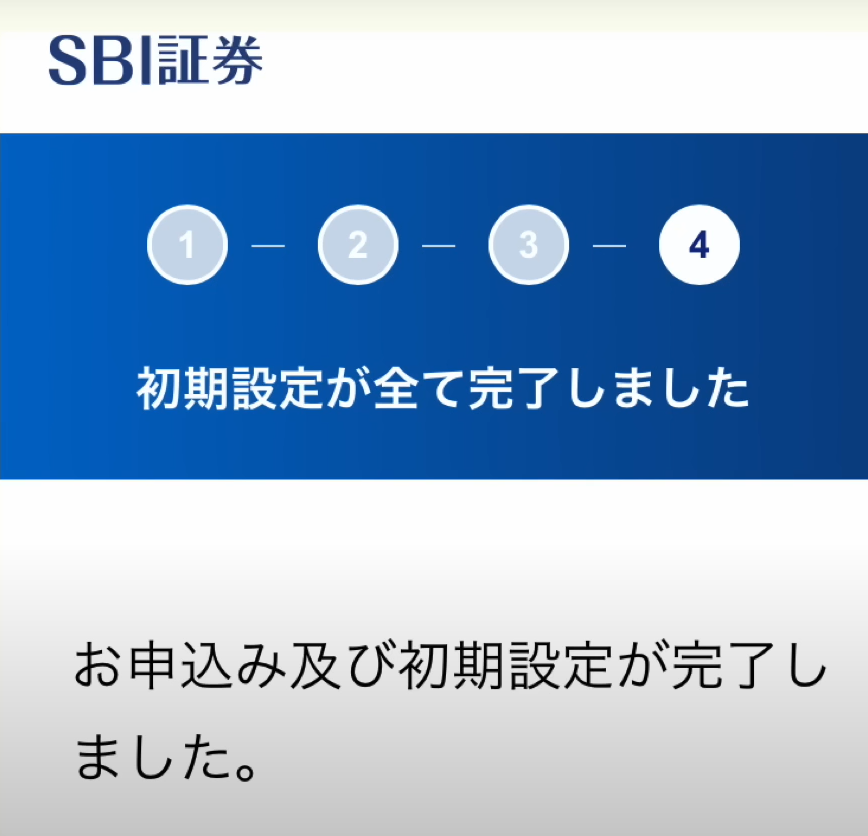
◆iDeCoの同時開設を促されるので『あとでiDeCo口座を申し込む』を選択します。(iDeCoもあとから申し込めます。)
◆これで初期設定が完了です。
ここまで完了すると、住信SBIネット銀行を同時に開設した方は、そちらも手続きが開始されます。
認証番号カードが郵送で7~10日程度で届きます。
認証番号はとても大事ですのでこちらも必ず大切に保管しておきましょう!
100円から始めるつみたて投資LP ← SBI証券の開設はこちらから
認証番号カードが郵送で届いてからの作業~全て完了まで(7~10日後)
住信SBIネット銀行の初期設定~
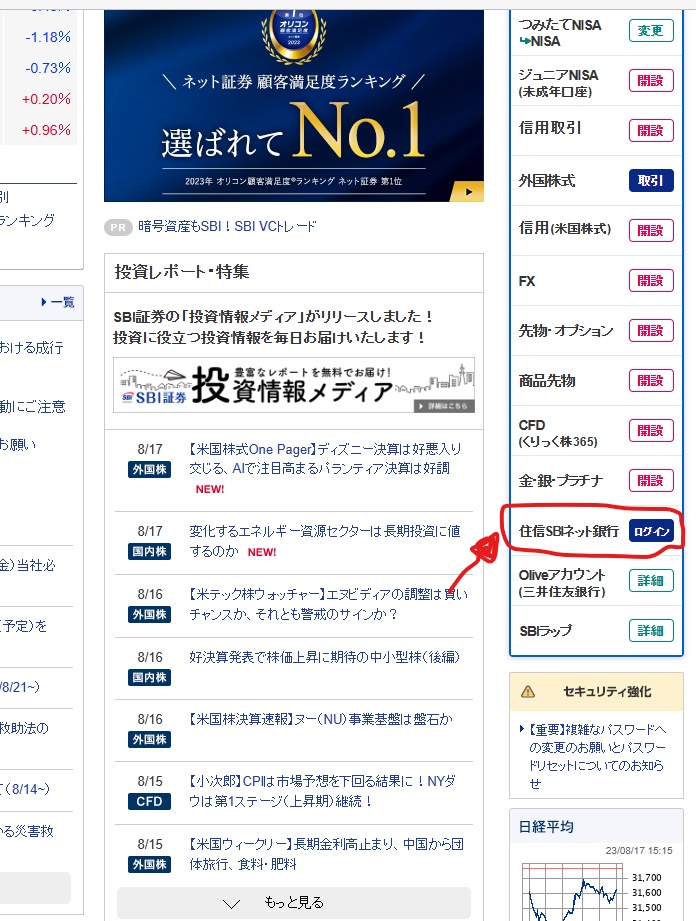
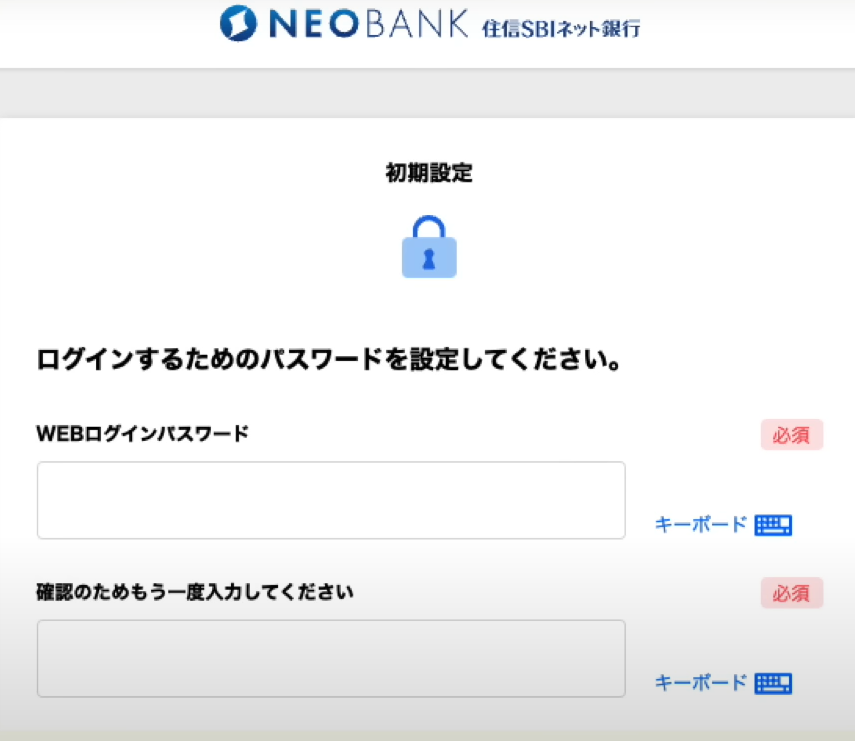
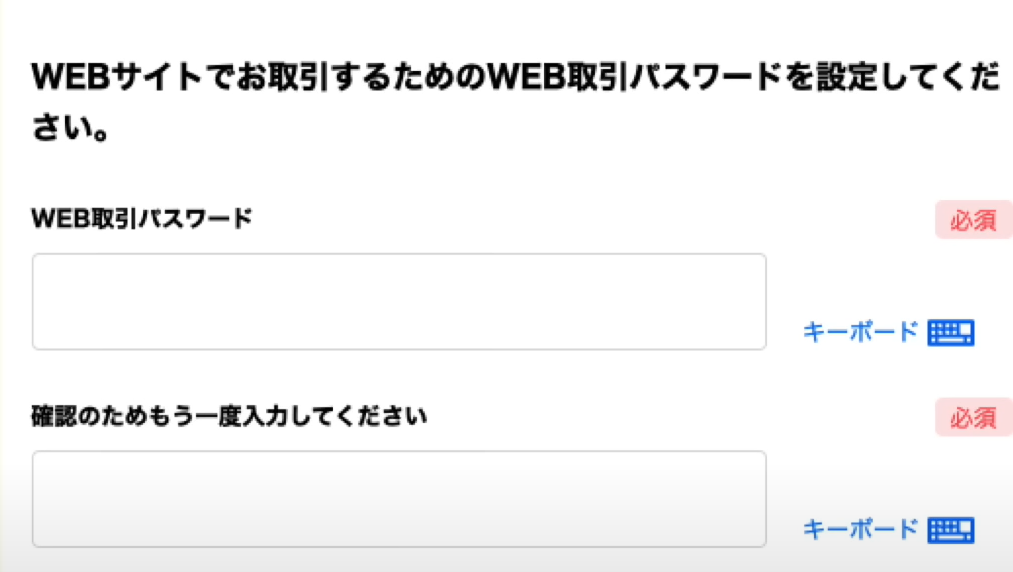
初期設定が完了して7~10日後に認証番号カードが届きましたら、住信ネット銀行の初期設定を行います。
◆まずSBI証券のホームページをパソコンでログインし下にスクロールしていき右側の項目を見ると
『住信SBIネット銀行』がログインの表示になっていますのでログインします。
◆ログインするための『WEBログインパスワード』の設定をします。
こちらも今後ログインの際に必要になるので必ず控えておきましょう!
*これはSBI証券とは別の住信SBIネット銀行のログインパスワードなので、混同しないように!!
◆ログインパスワードの次は『取引パスワード』の設定をします。
こちらも必ず控えましょう!!
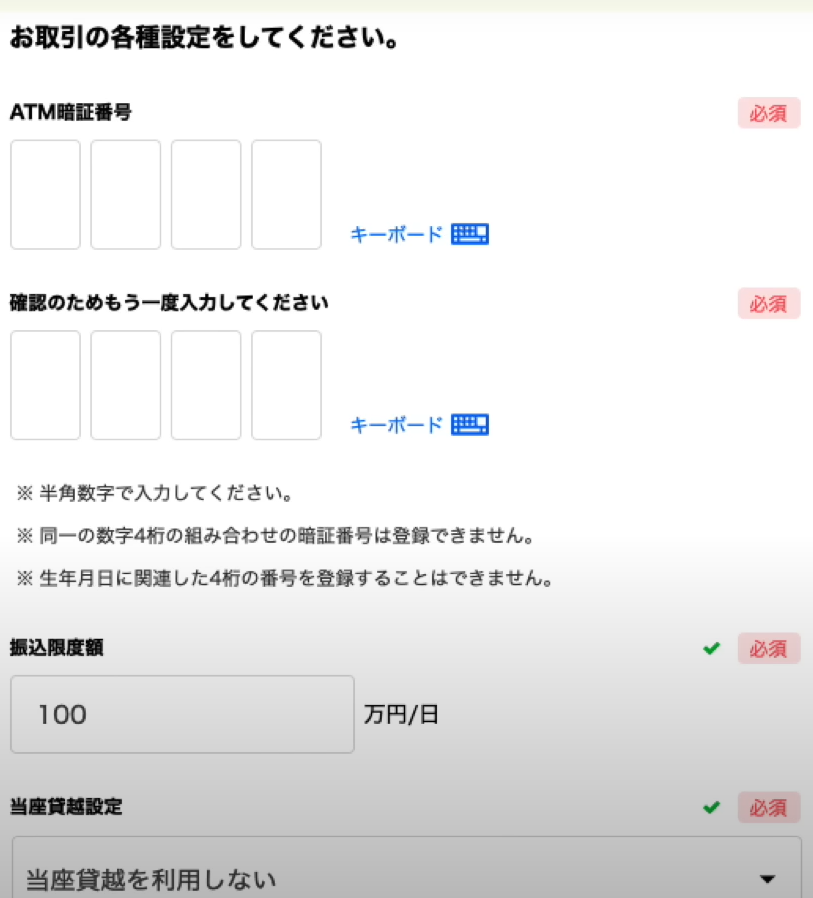
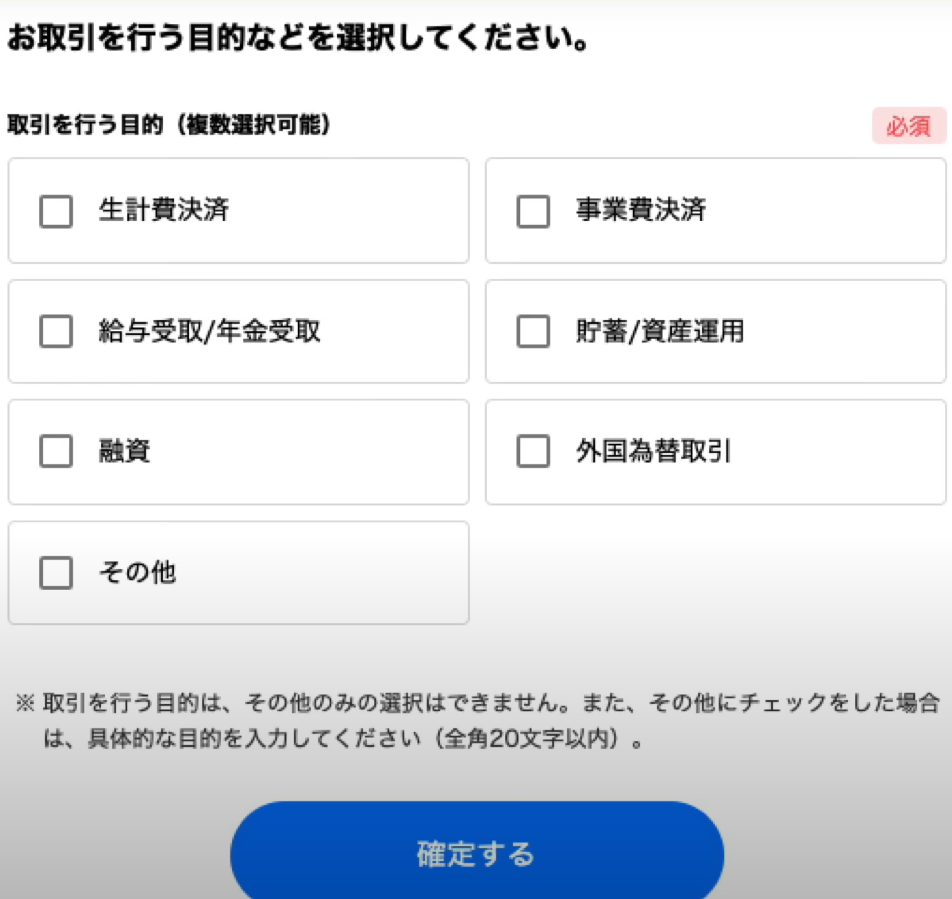
◆ATM暗証番号の設定
4ケタの暗証番号を設定し、限度額を設定しましょう。
*『当座貸越設定』は『利用しない』を設定しましょう!!
口座貸越とは普通預金残高が不足した場合、自動で借入されてしまう設定なので、基本的に不要です!
◆取引目的の記入、目的を選択し確定をします。
◆これでパスワードと暗証番号の設定が完了しました。
次にSBI証券と連携設定をしていきます。
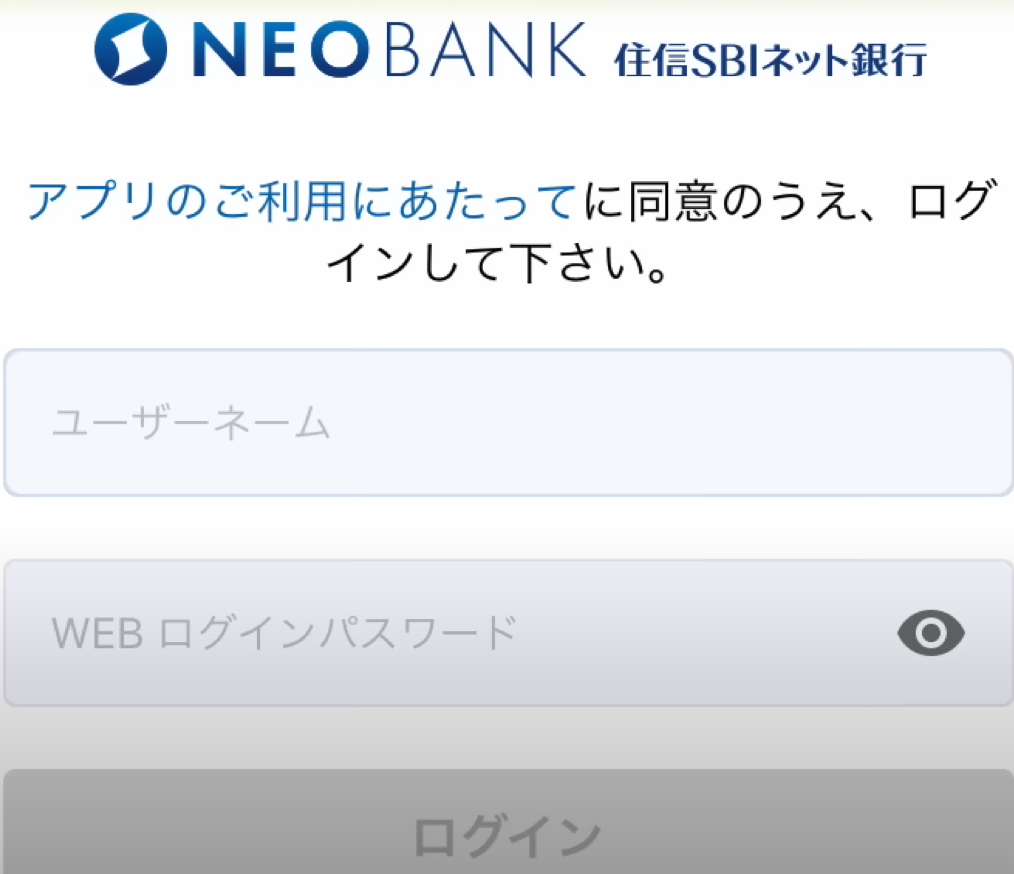
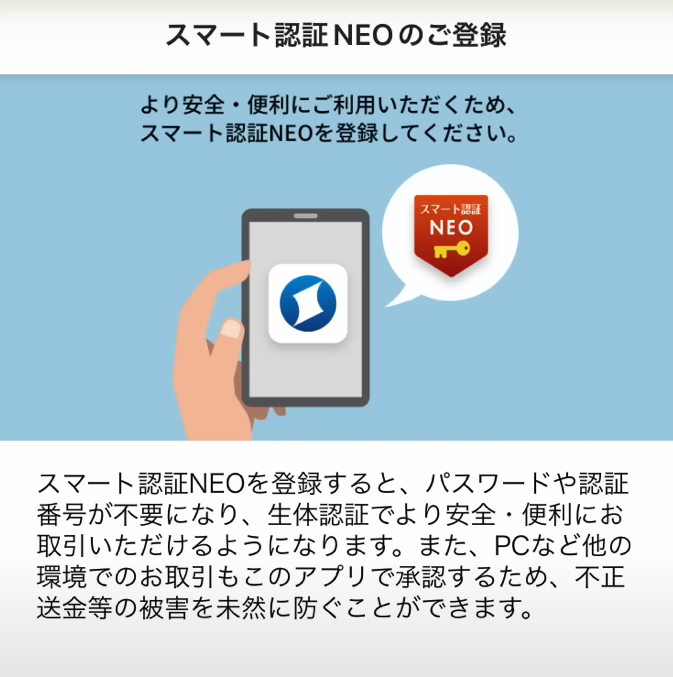
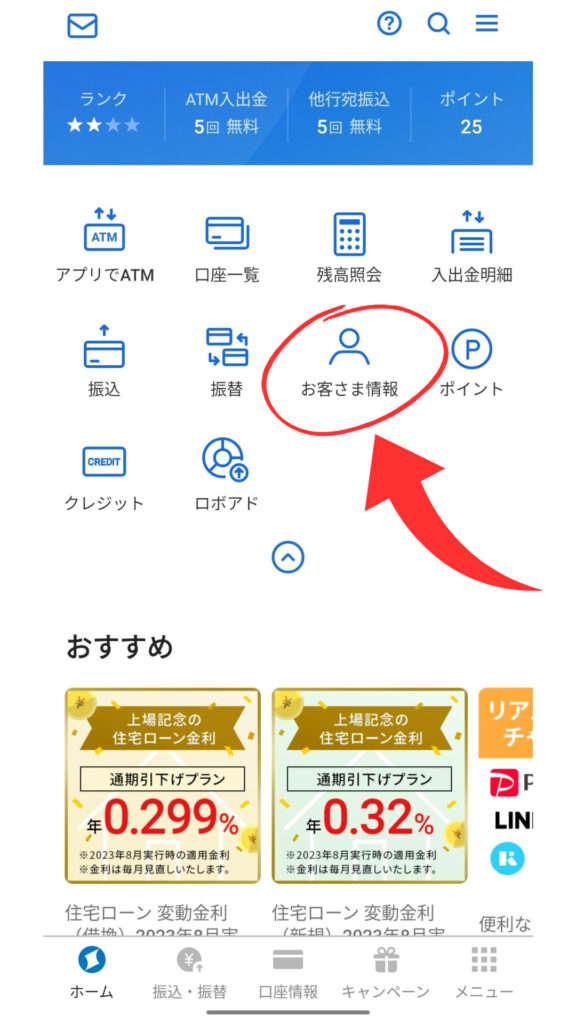
ここからはスマホを操作します。
住信SBIネット銀行のアプリをダウンロードします。
◆アプリを起動すると、ログイン画面が出てくるのでユーザーネームとWEBログインパスワードを入力してログインします。
*ユーザーネームは郵送されてきた認証番号カードに書いてあります!
◆スマート認証NEOの設定をします。
利用するとログインが楽になるので利用するをおススメします。
◆ログインしたら『お客様情報』をタップします。
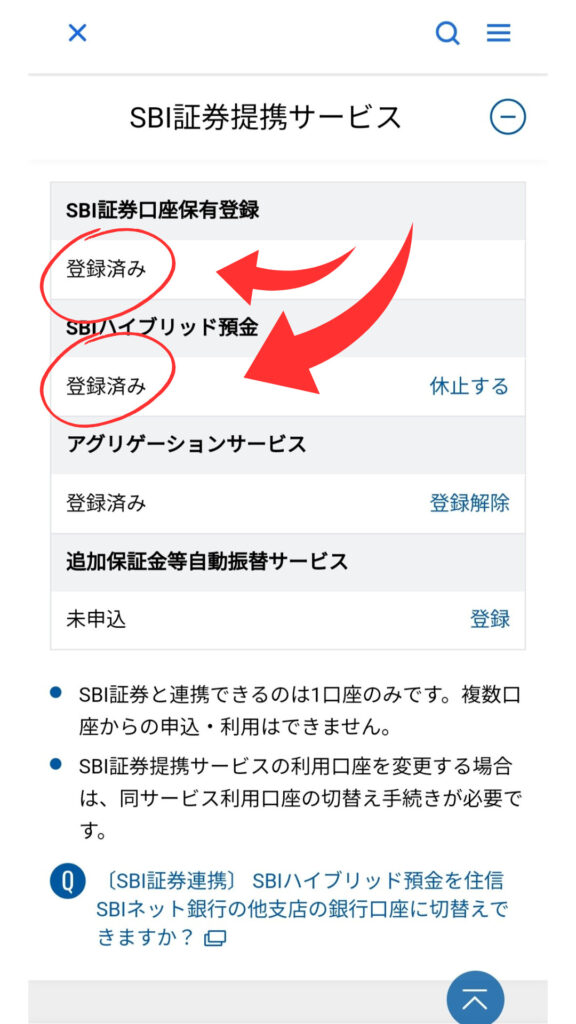
◆下にスクロールして、『SBI証券口座保有登録』と『SBIハイブリット預金』が登録済みになっているか確認します。
SBI証券口座と住信SBIネット銀行の口座開設を同時で行っていない場合は、ここが『申込』になっているので、SBI証券と連携したい場合はここから設定をします。

これでSBI証券口座と住信SBIネット銀行の初期設置はすべて完了です!
本当にお疲れさまでした~!!

けっこうやることがいっぱいでしたね💦
とくにメモすることがいっぱいで分からなくなりそうでした…。

そうだよね!
初心者が。これを一人でやると、何度も心が折れると思う。
僕も他の人の説明を見ながら口座開設をして、助けられたから、
無理をせずに解説を見て、口座開設をしてもらえば僕も嬉しいです!

これで僕も株式資産を持ってる人デビューだ~!
嬉しいな!
よし、コツコツ投資していこうかな!
100円から始めるつみたて投資LP ← SBI証券の開設はこちらから




コメント